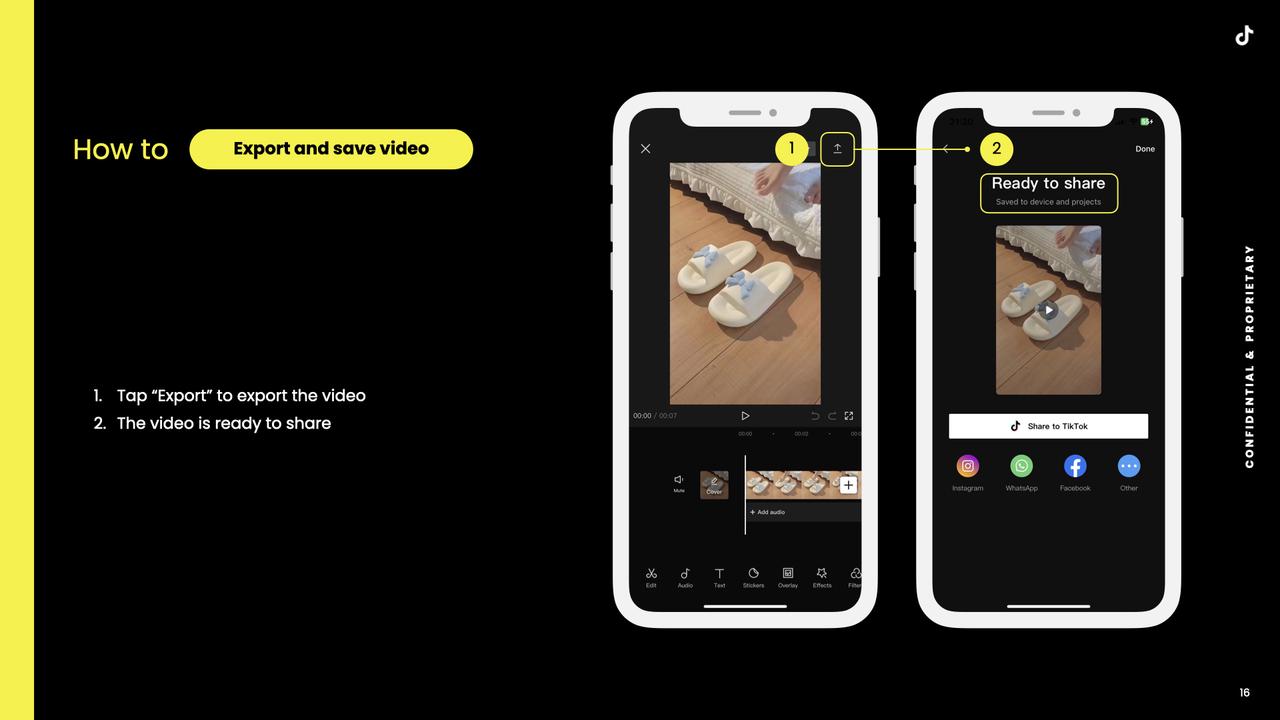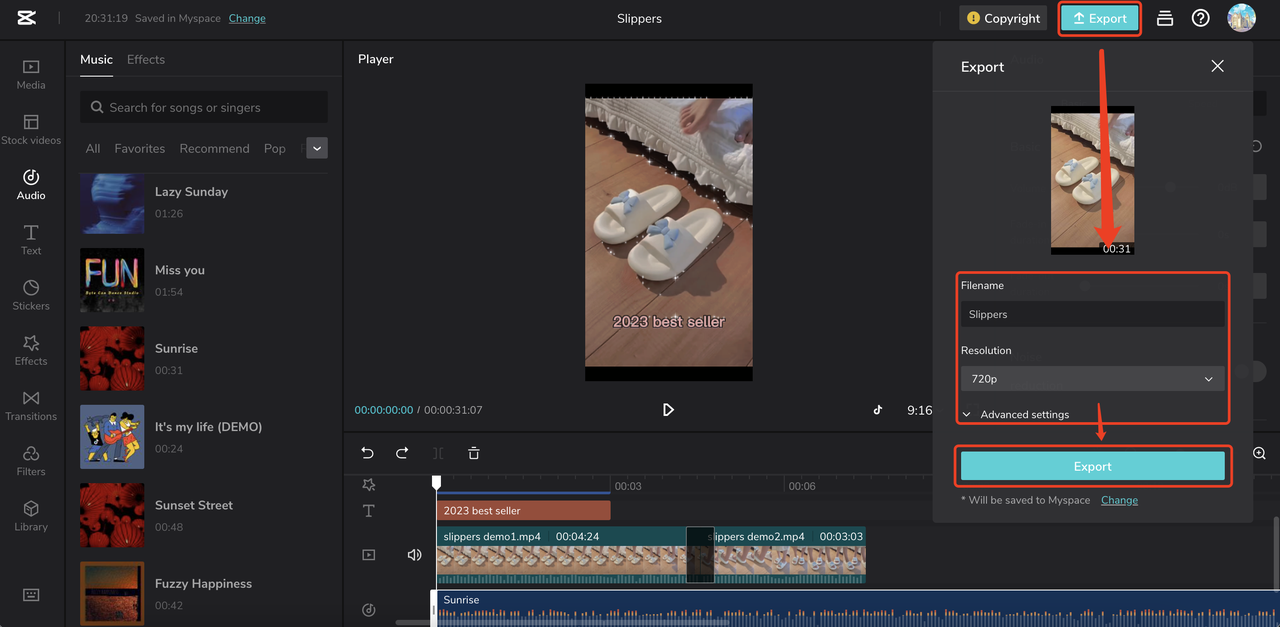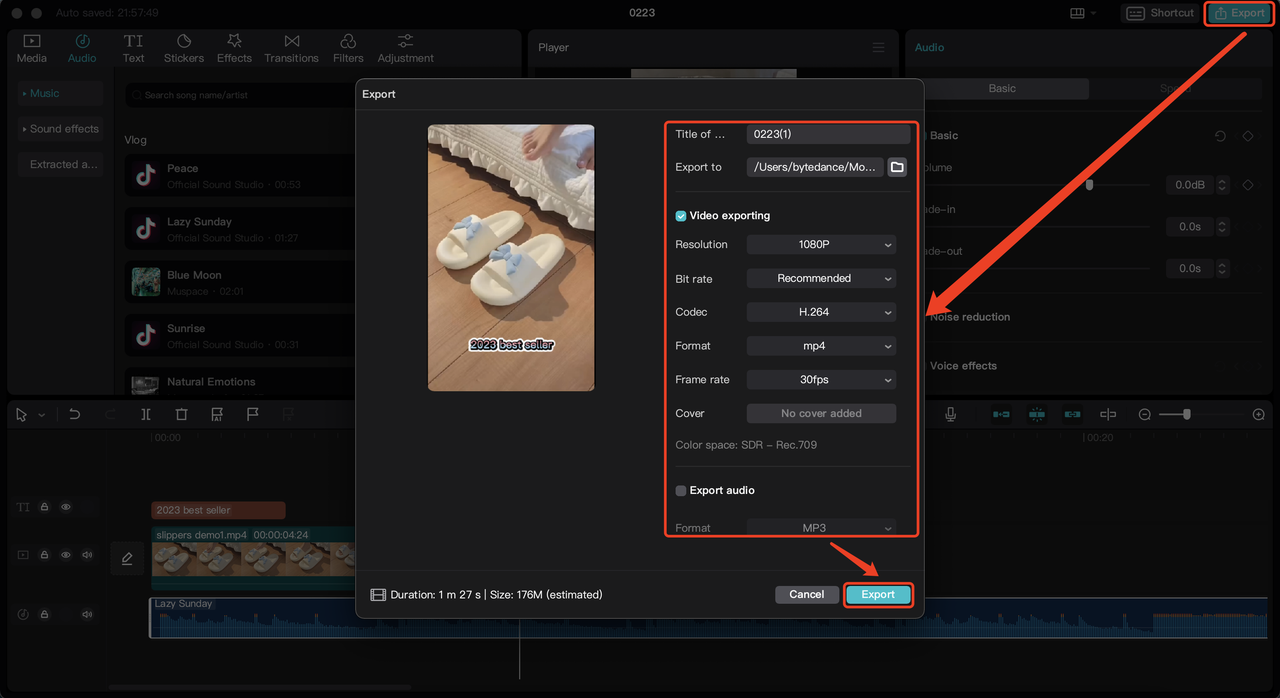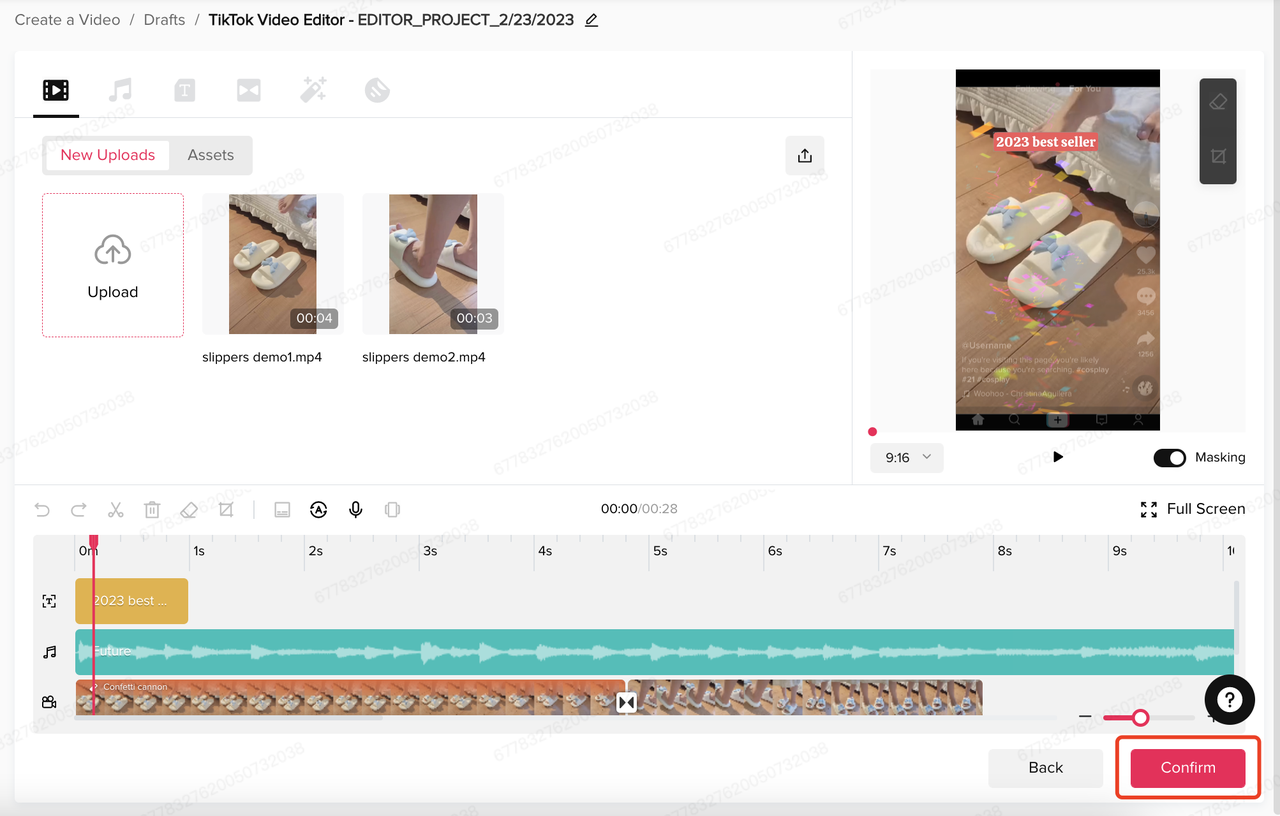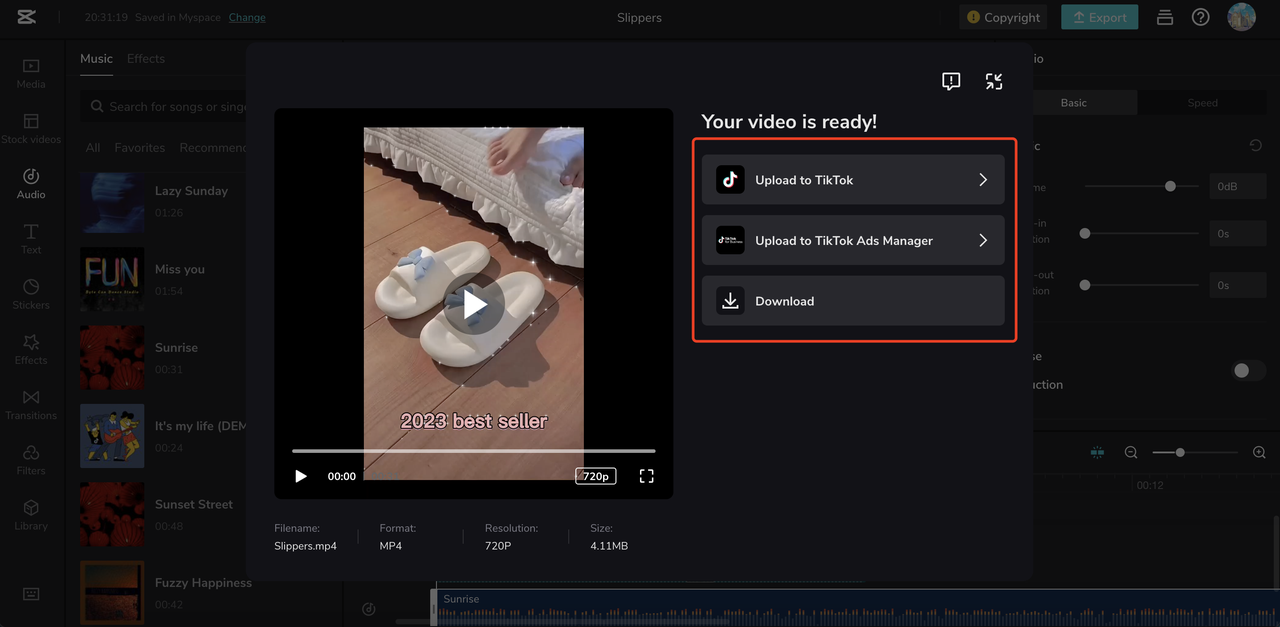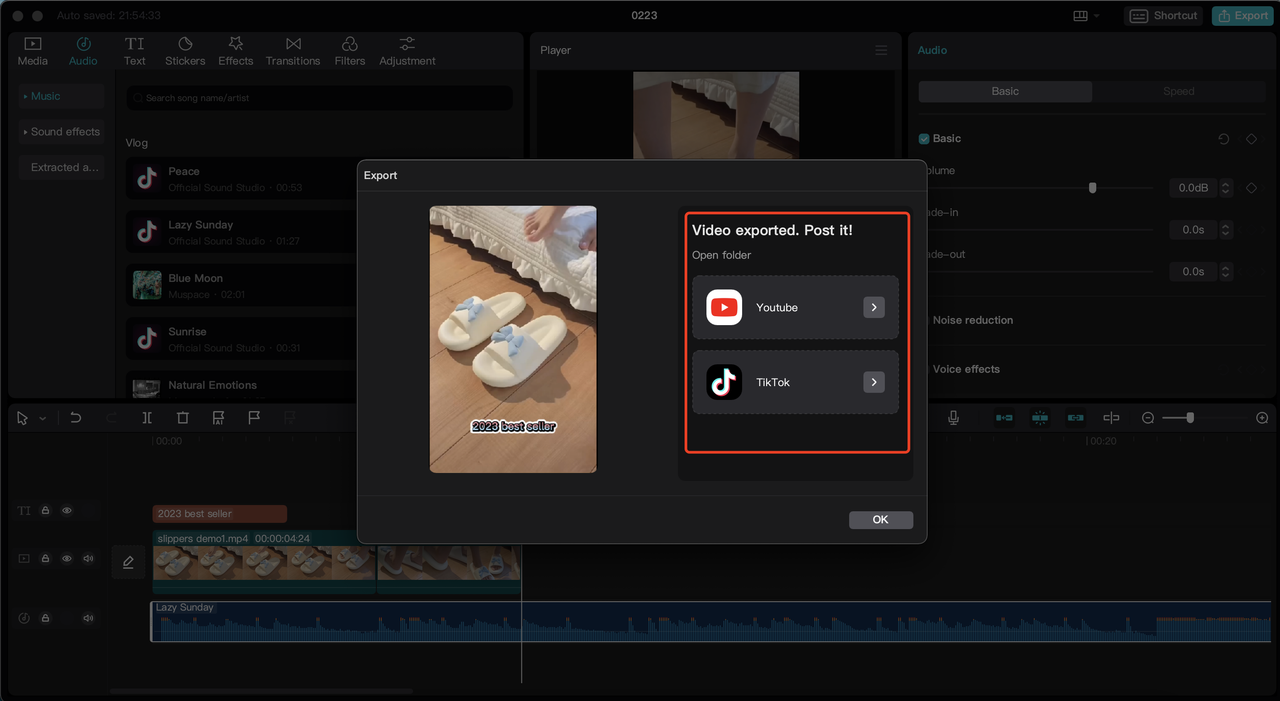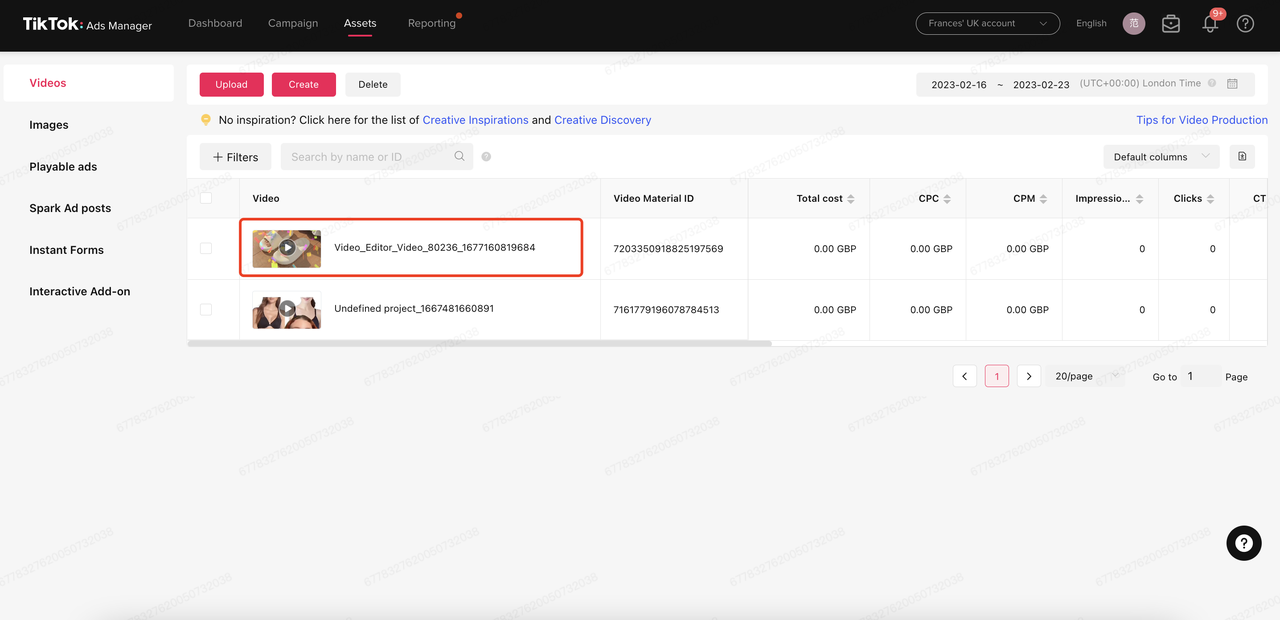Reklamy w TikTok
Konta TikTok
Zarządzanie kontami z Business Center
Platformy partnera e-commerce TikTok
Utwórz kampanię
Utwórz grupę reklam
Utwórz reklamę
Zarządzaj reklamami
Tworzenie reklam w innych narzędziach TikTok
Cele z zakresu rozważania zakupu
Promocja aplikacji
Pozyskiwanie potencjalnych klientów
Sprzedaż
- Cel Sprzedaż produktów
- Konfiguracja katalogu
- Reklamy katalogowe
- Reklamy TikTok Shop
- Reklamy z zakupem w filmie (na potrzeby TikTok Shop)
- Reklamy z zakupem LIVE
- Reklamy z zakupem produktu
- Kreacje powiązane ze sklepem
- Store Promotion Ads
- Tokopedia Ads
- Konwersje sieciowe
- Optymalizacja sieciowa oparta na wartości
Film na kanale
Interaktywna reklama na kanale
Umiejscowienie poza kanałem
Interaktywne udoskonalenia
Branżowe rozwiązania reklamowe
Optymalizacja aukcji reklam
Optymalizacja kreacji
Partnerstwa w kwestii kreacji
Kampanii Smart+
Pomiar aplikacji
Konwersje offline
Pomiar sieciowy
Obserwacje i zgłaszanie
Pomiar reklam sklepu
Opcje rozliczenia
Zarządzanie rozliczeniami
Promocje, środki reklamowe i kupony
Rozwiązywanie problemów z płatnościami i rozliczeniami
Zasady zamieszczania reklam
Polityki prywatności i zasady ochrony prywatności
Optymalizacja kreacji
Inspiracja dotycząca kreacji
-
- Informacje na temat Centrum kreacji
- Informacje na temat Symphony Assistant TikToka
- Jak używać Symphony Assistant TikToka
- Informacje na temat Top Ads
- Jak korzystać z pulpitu Top Ads
- Jak przyznać autoryzację zasobów najlepszych reklam
- Jak cofnąć autoryzację zasobów najlepszych reklam
- Jak używać obserwacji dotyczących słów kluczowych
- Obserwacje dotyczące kreacji
- Informacje na temat najlepszych produktów
- Jak korzystać z najlepszych produktów
- Informacje na temat trendów
- Jak używać trendów
- Informacje na temat wyszukiwarki wskazówek z zakresu kreacji
- Informacje na temat Centrum strategii kreacji
-
Symphony Creative Studio
-
- Symphony Creative Studio
- Jak generować reklamy TikTok w Symphony Creative Studio
- How to animate an image to video with Symphony Creative Studio
- Jak tworzyć filmy z awatarem za pomocą Symphony Creative Studio
- Jak wygenerować spersonalizowanego awatara za pomocą Symphony Creative Studio
- Jak edytować filmy za pomocą Symphony Creative Studio
- Jak tłumaczyć lub dubbingować filmy za pomocą Symphony Creative Studio
- Jak generować skrypty w Symphony Creative Studio
- Jak odświeżać reklamy w Symphony Creative Studio
-
Edytor wideo TikTok
-
- Informacje na temat edytora filmów TikTok Ads Manager
- Jak uzyskać dostęp do edytora filmów TikTok Ads Manager
- Jak dodać zasoby do edytora filmów TikTok Ads Manager
- Jak edytować swoje zasoby w edytorze filmów TikTok Ads Manager
- How to add captions with TikTok Ads Manager Video Editor
- Jak tworzyć awatary w edytorze filmów TikTok Ads Manager
- Jak generować narrację głosową w edytorze filmów TikTok Ads Manager
- Jak dodać muzykę w edytorze filmów TikTok Ads Manager
- Jak dodać tekst i naklejki w edytorze filmów TikTok Ads Manager
- Jak dodać efekty w edytorze filmów TikTok Ads Manager
- Jak dodać przejścia w edytorze filmów TikTok Ads Manager
-
Generate with AI
-
- Informacje na temat funkcji Generowanie za pośrednictwem sztucznej inteligencji w TikTok Ads Manager
- Jak korzystać z funkcji Generowanie za pośrednictwem sztucznej inteligencji, wprowadzając treści ręcznie
- Jak korzystać z funkcji Generowanie za pośrednictwem sztucznej inteligencji, używając zaimportowanych informacji
- Jak korzystać z funkcji Generowanie za pośrednictwem sztucznej inteligencji dla kampanii Smart+
-
Inne narzędzia kreatywne
-
- Strona biblioteki kreacji w TikTok Ads Manager
- Informacje na temat narzędzia Szablon filmów
- Jak tworzyć szablony filmów
- Informacje na temat inteligentnej kreacji
- Informacje na temat rozwiązania Zautomatyzuj kreację
- Inteligentna poprawka
- Informacje na temat Smart Text
- Informacje na temat Smart Video
- Jak utworzyć Smart Video
- Informacje na temat CapCut
- Informacje o narzędziu próbnym interaktywnych dodatków
- Informacje o edytorze obrazów TikTok Ads Manager
- Jak korzystać z edytora obrazów TikTok Ads Manager
- About the Multilingual tool in TikTok Ads Manager
- How to use the Multilingual tool in TikTok Ads Manager
-
Najlepsze praktyki dotyczące kreacji
Biblioteka muzyki komercyjnej
- Optymalizacja reklam /
- Optymalizacja kreacji /
- Inne narzędzia kreatywne /
Informacje na temat CapCut
Przegląd
CapCut to darmowy i wszechstronny edytor filmów umożliwiający tworzenie niesamowitych reklam wideo w TikTok niezależnie od wiedzy czy doświadczenia z montażem filmów reklamowych.
Jak uzyskać dostęp
Jest dostępny na 4 platformach i urządzeniach. Wybierz taką opcję, który odpowiada Twoim potrzebom.
Wersja mobilna CapCut
Pozycjonowanie: wygodna edycja filmów w podróży
Link do uzyskania dostępu / pobrania: https://www.capcut.com/tools/video-editing-app
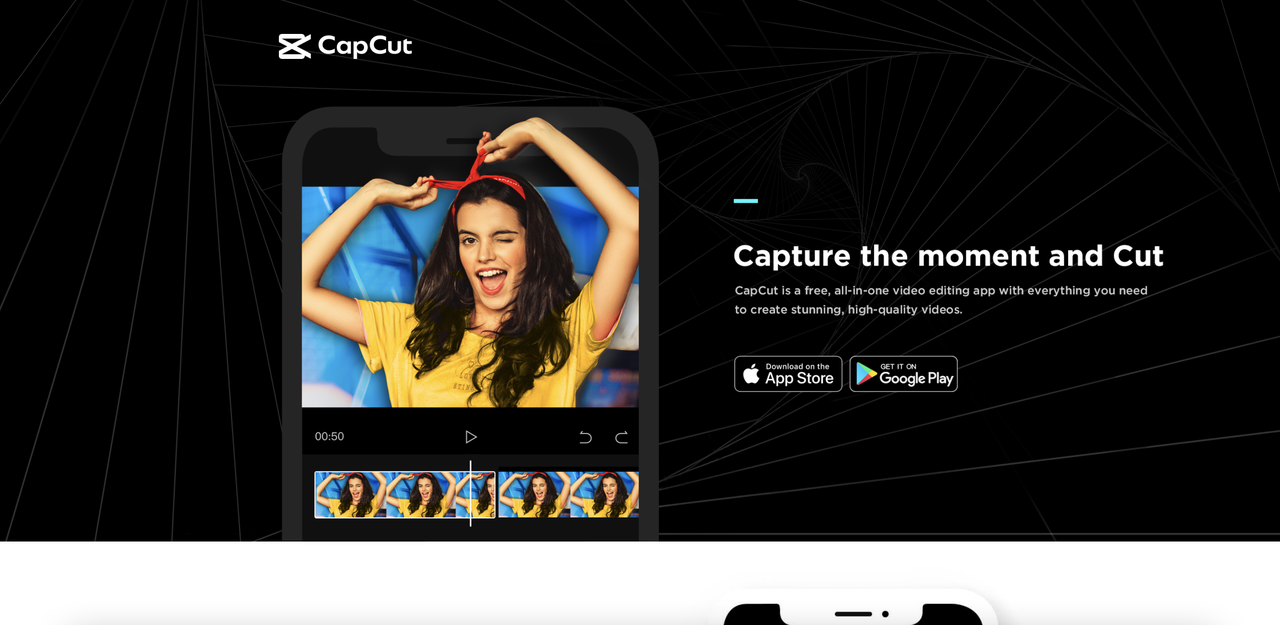
Wersja internetowa CapCut
Pozycjonowanie: elastyczna edycja filmów bez konieczności pobierania
Link do uzyskania dostępu / pobrania: https://www.capcut.com/tools/online-video-editor
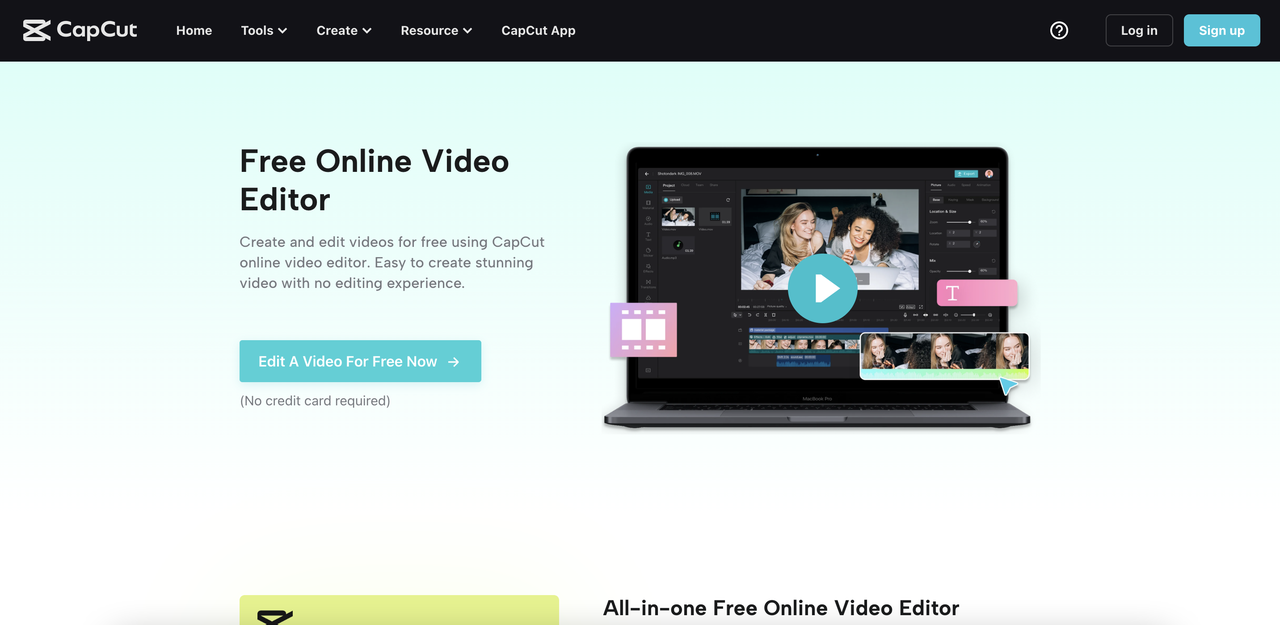
Wersja komputerowa CapCut
Pozycjonowanie: solidna i w pełni funkcjonalna edycja filmów
Link do uzyskania dostępu / pobrania: https://www.capcut.com/tools/desktop-video-editor

TikTok Ads Manager
Pozycjonowanie: ostatnie poprawki tuż przed wyświetleniem reklamy
Link do uzyskania dostępu / pobrania: https://getstarted.tiktok.com
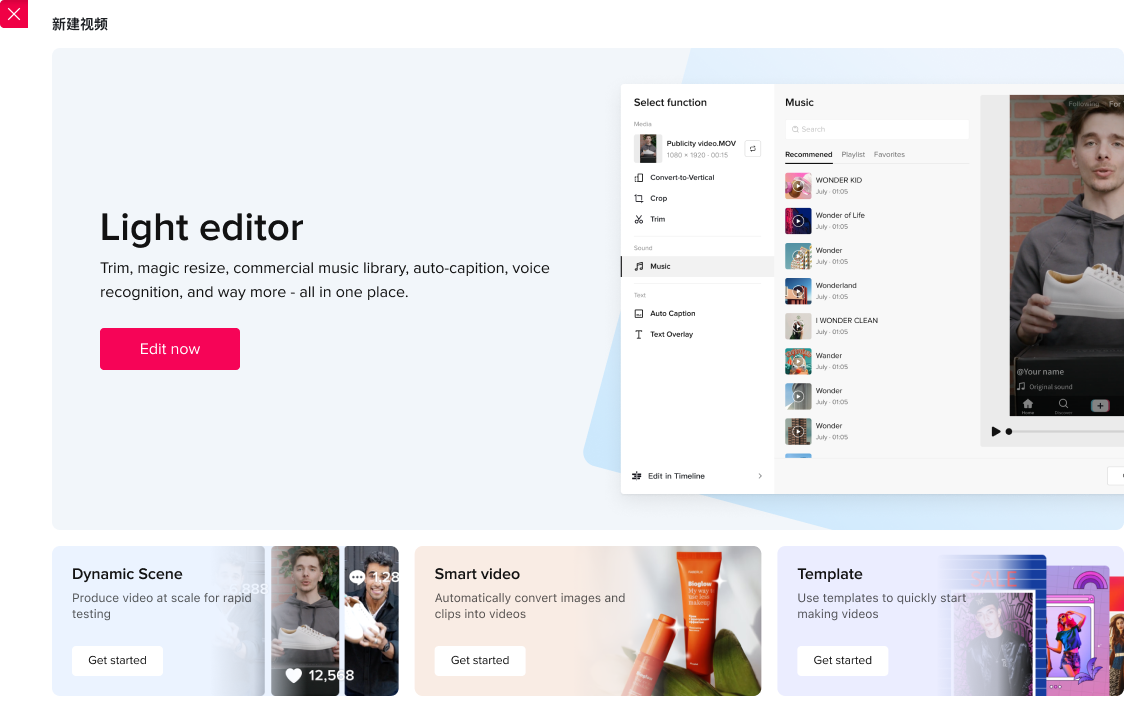
Pierwsze kroki z CapCut
Twórz najskuteczniejsze i najbardziej angażujące filmy reklamowe w najbardziej efektywny sposób.
Proste przeciąganie i upuszczanie
Edytor filmów
Przycinaj, kadruj i podkładaj muzykę, dodawaj tekst, naklejki i efekty w intuicyjnym formacie osi czasu. Edycja filmów prosta jak nigdy wcześniej.
Gotowe w kilka kliknięć
Szablony
Wybieraj z naszej biblioteki ponad 6 tysięcy szablonów popularnych w TikTok i wypełniaj je swoimi multimediami, aby stały się unikatowe.
Wydajniejszy montaż
Inteligentne funkcje
Automatyczne dostosowywanie współczynnika proporcji, dodawanie automatycznych podpisów i generowanie narracji głosowej (przekształcanie tekstu w mowę), edycja zielonego ekranu i więcej możliwości napędzanych sztuczną inteligencją.
Pobierz CapCut i uzyskaj dostęp
Wersja mobilna CapCut (wymaga pobrania)
Link do uzyskania dostępu / pobrania: https://www.capcut.com/tools/video-editing-app
Witryna internetowa:

Wersja internetowa CapCut (wersja online)
Link do uzyskania dostępu / pobrania: https://www.capcut.com/tools/online-video-editor
Witryna internetowa:
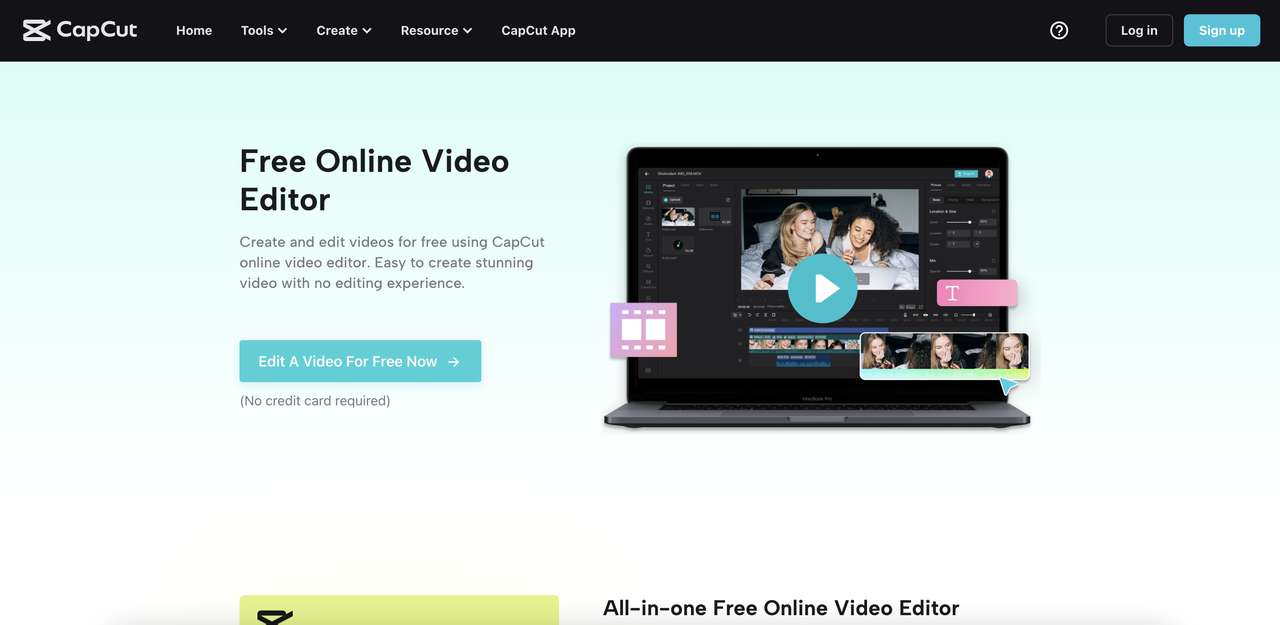
Wersja komputerowa CapCut (wymaga pobrania)
Link do uzyskania dostępu / pobrania: https://www.capcut.com/tools/desktop-video-editor
Witryna internetowa:
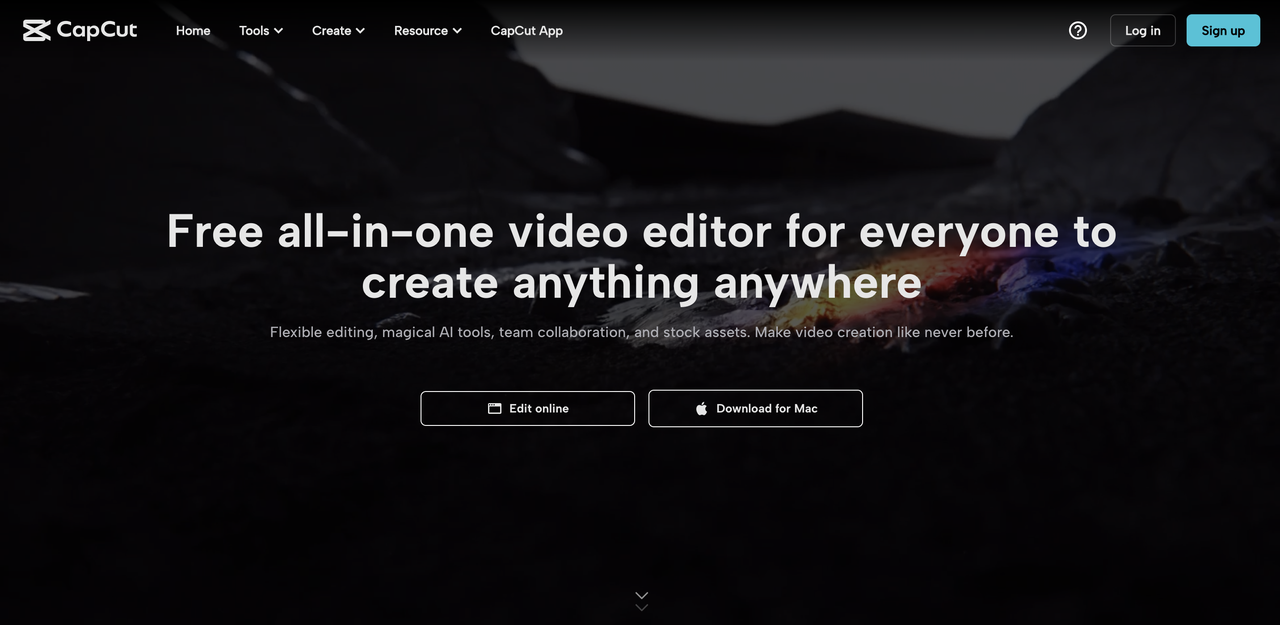
TikTok Ads Manager (wersja online)
Link do uzyskania dostępu / pobrania: https://getstarted.tiktok.com
Witryna internetowa:
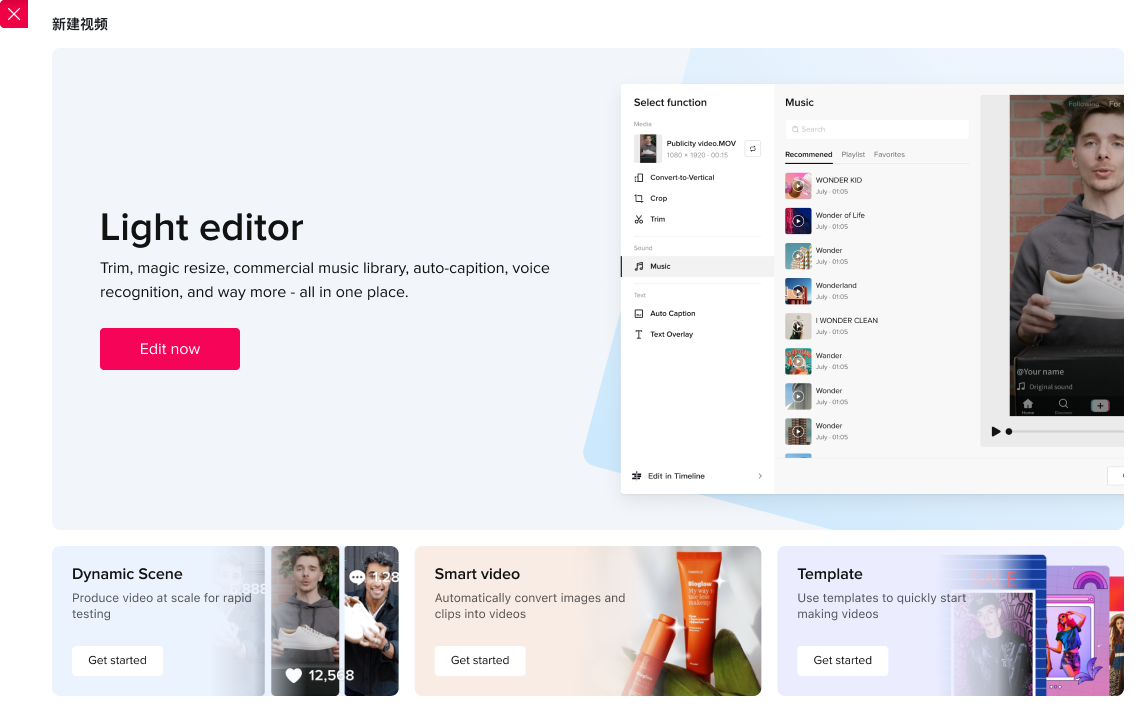
Sprawdź tabelę dostępności funkcji
Moduł produktu | Nazwa funkcji
| Podkategoria (jeśli ma zastosowanie) | Wersja mobilna | Wersja internetowa | Komputer | Zestaw narzędzi kreatywnych TikTok Ads Manager
|
Wielościeżkowy edytor filmów | Podstawowa edycja filmu | Format ― zmień proporcje | Tak | Tak | Tak | Tak |
Wielościeżkowy edytor filmów | Podstawowa edycja filmu | Podziel | Tak | Tak | Tak | Tak |
Wielościeżkowy edytor filmów | Podstawowa edycja filmu | Prędkość | Tak | Tak | Tak | - |
Wielościeżkowy edytor filmów | Podstawowa edycja filmu | Usuń tło | Tak | Tak | Tak | - |
Wielościeżkowy edytor filmów | Dźwięk | Dźwięki | Tak | Tak | Tak | Tak |
Wielościeżkowy edytor filmów | Dźwięk | Głos lektora | Tak | Tak | Tak | - |
Wielościeżkowy edytor filmów | Dźwięk | Przekształcanie tekstu w mowę | Tak | Tak | Tak | Tak |
Wielościeżkowy edytor filmów | Tekst | Automatyczne podpisy | Tak | Tak | Tak | Tak |
Wielościeżkowy edytor filmów | Tekst | Szablon tekstowy | Tak | Tak | Tak | Tak |
Wielościeżkowy edytor filmów | Animacja | / | Tak | Tak | Tak | - |
Wielościeżkowy edytor filmów | Przejście | / | Tak | Tak | Tak | Tak |
Wielościeżkowy edytor filmów | Naklejki | / | Tak | Tak | Tak | Tak |
Wielościeżkowy edytor filmów | Efekty | / | Tak | Tak | Tak | Tak |
Wielościeżkowy edytor filmów | Filtry | / | Tak | Tak | Tak | - |
Szablon | Szablon biznesowy (tylko USA) | / | Marzec | Marzec | - | - |
Treści generowane przez sztuczną inteligencję | Skrypt reklamowy (tylko USA) | / | Luty | Marzec | - | - |
Teamspace | Współpraca zespołowa (współdzielona przestrzeń i zasoby multimedialne) | / | Kwiecień | Tak | Maj | - |
Uzyskaj dostęp i korzystaj z kluczowych funkcji
1. Wielościeżkowy edytor filmów
1.1 Podstawowa edycja filmu
Nazwa funkcji: format
Funkcja: zmień proporcje
Wersja mobilna:
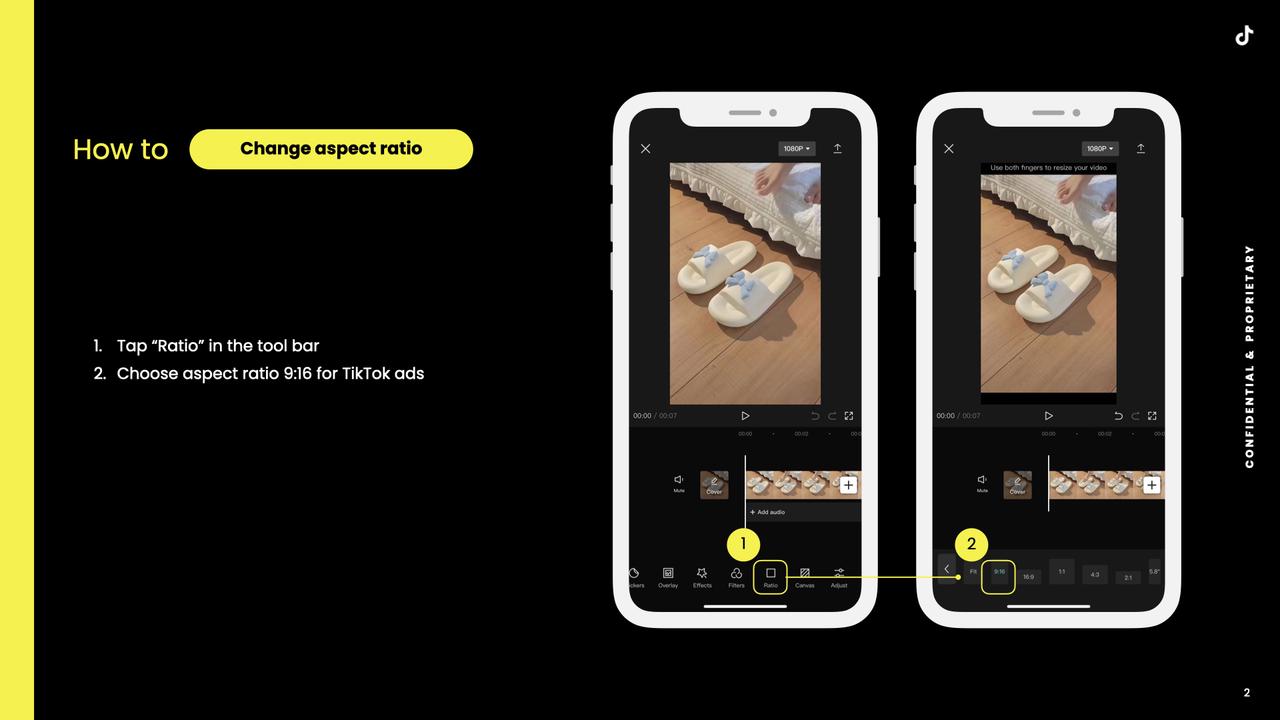
Wersja internetowa:
Kliknij przycisk proporcji i wybierz format 9:16 dla TikTok
Wersja komputerowa:
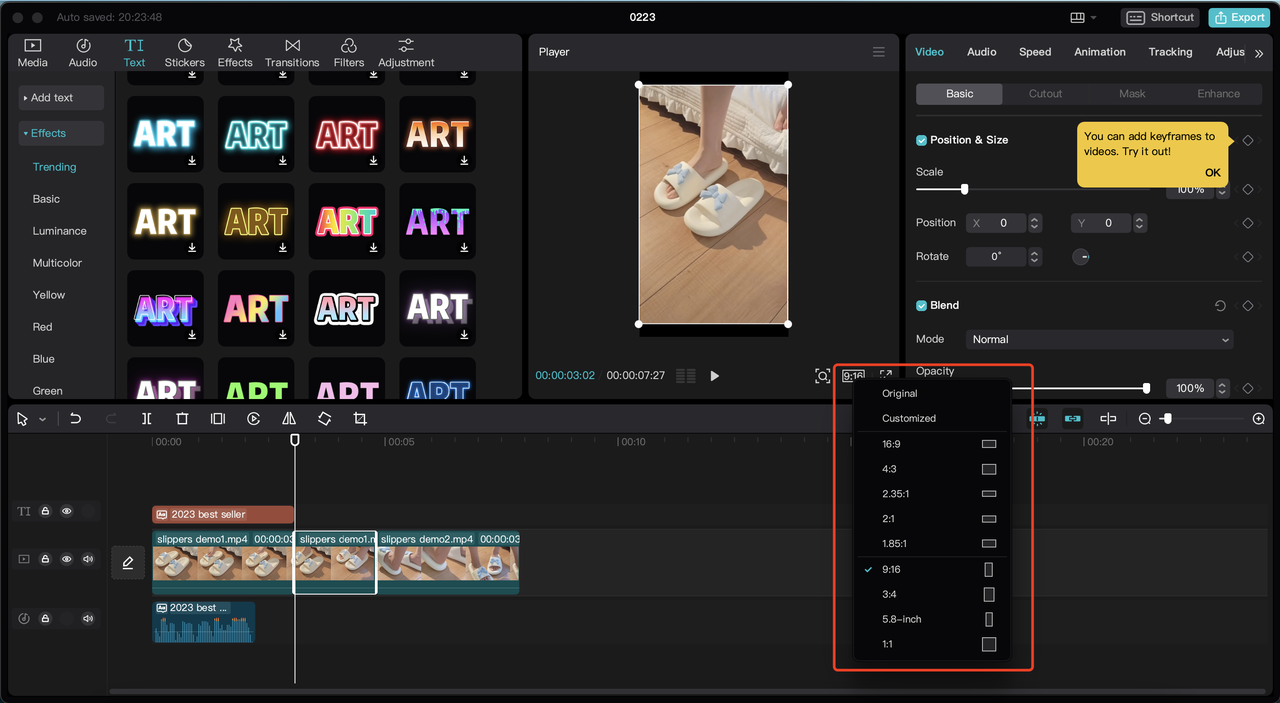
Kliknij przycisk proporcji i wybierz format 9:16 dla TikTok
TikTok Ads Manager:
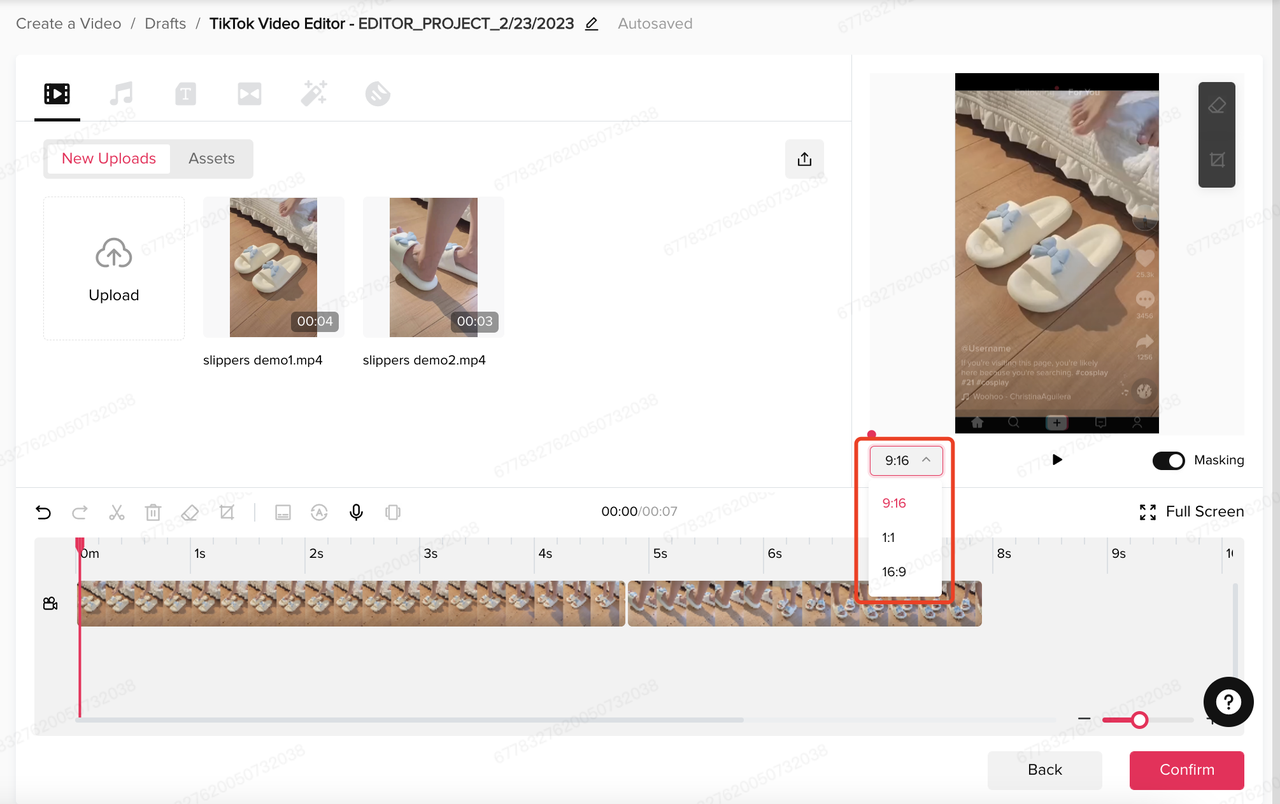
Kliknij przycisk proporcji i wybierz format 9:16 dla TikTok
Nazwa funkcji: podział
Funkcja: podziel klipy.
Wersja mobilna:
Wersja internetowa:
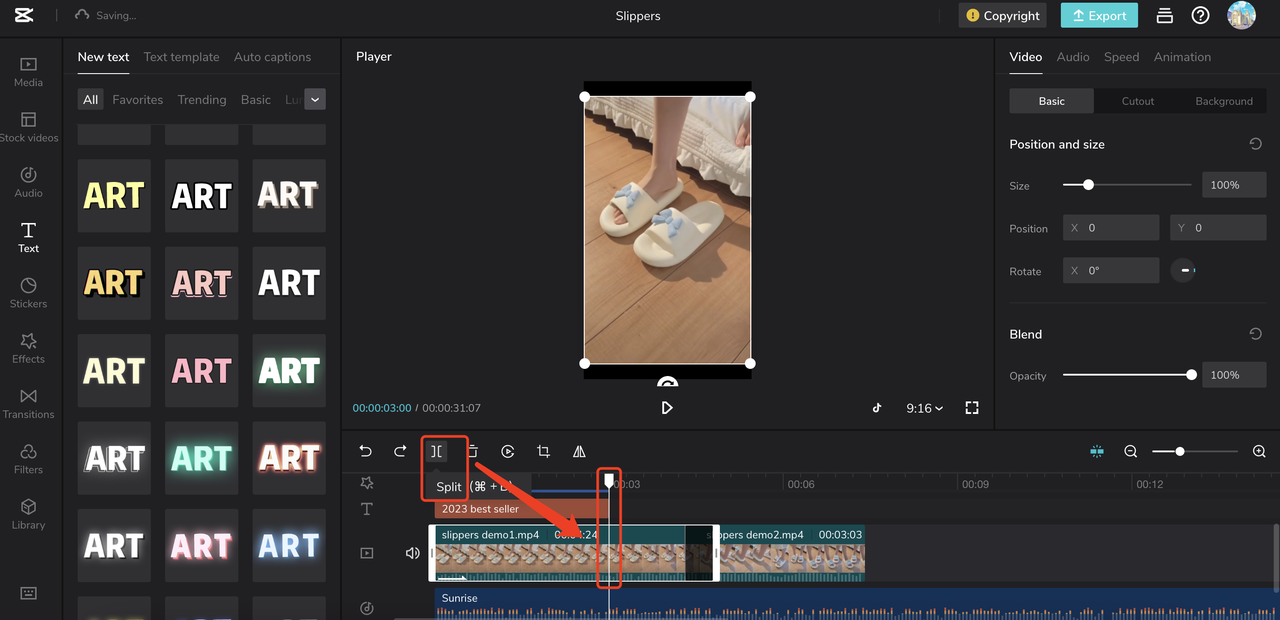
Kliknij klip, który chcesz podzielić.
Przesuń oś czasu na pozycję, gdzie chcesz podzielić ścieżkę.
Kliknij przycisk Podziel.
Wersja komputerowa:
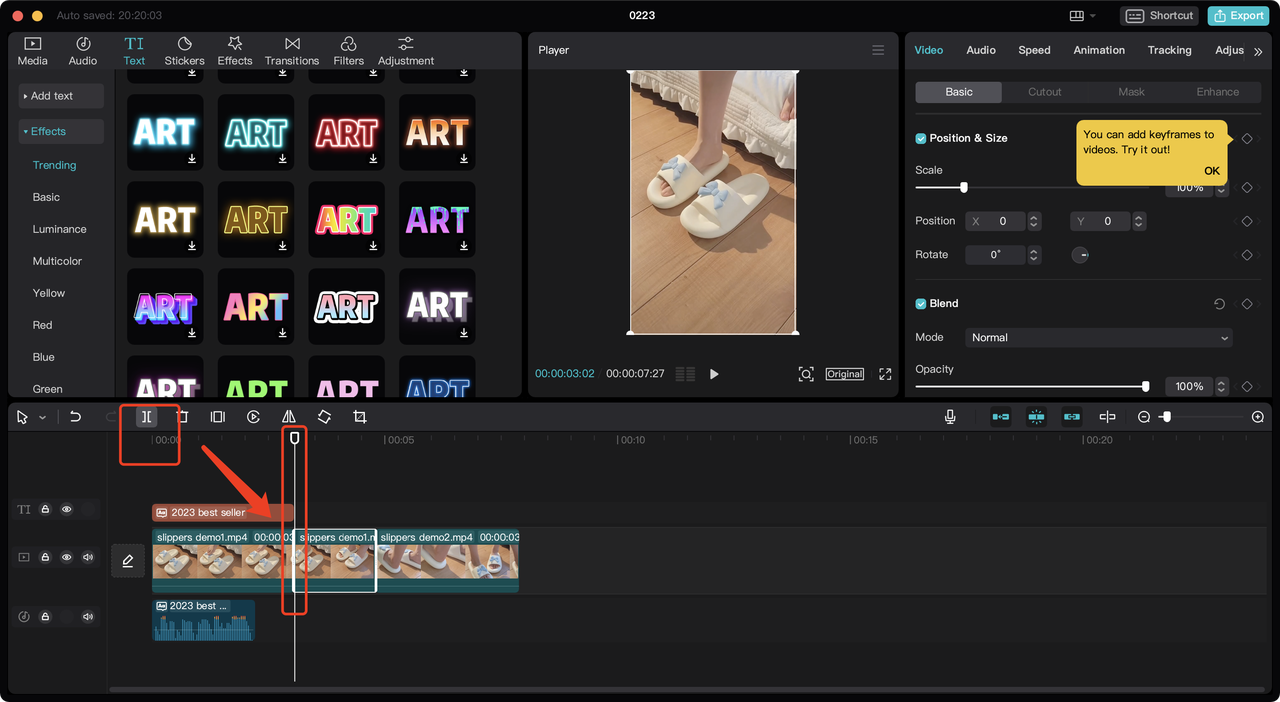
Kliknij klip, który chcesz podzielić.
Przesuń oś czasu na pozycję, gdzie chcesz podzielić ścieżkę.
Kliknij przycisk Podziel.
TikTok Ads Manager:
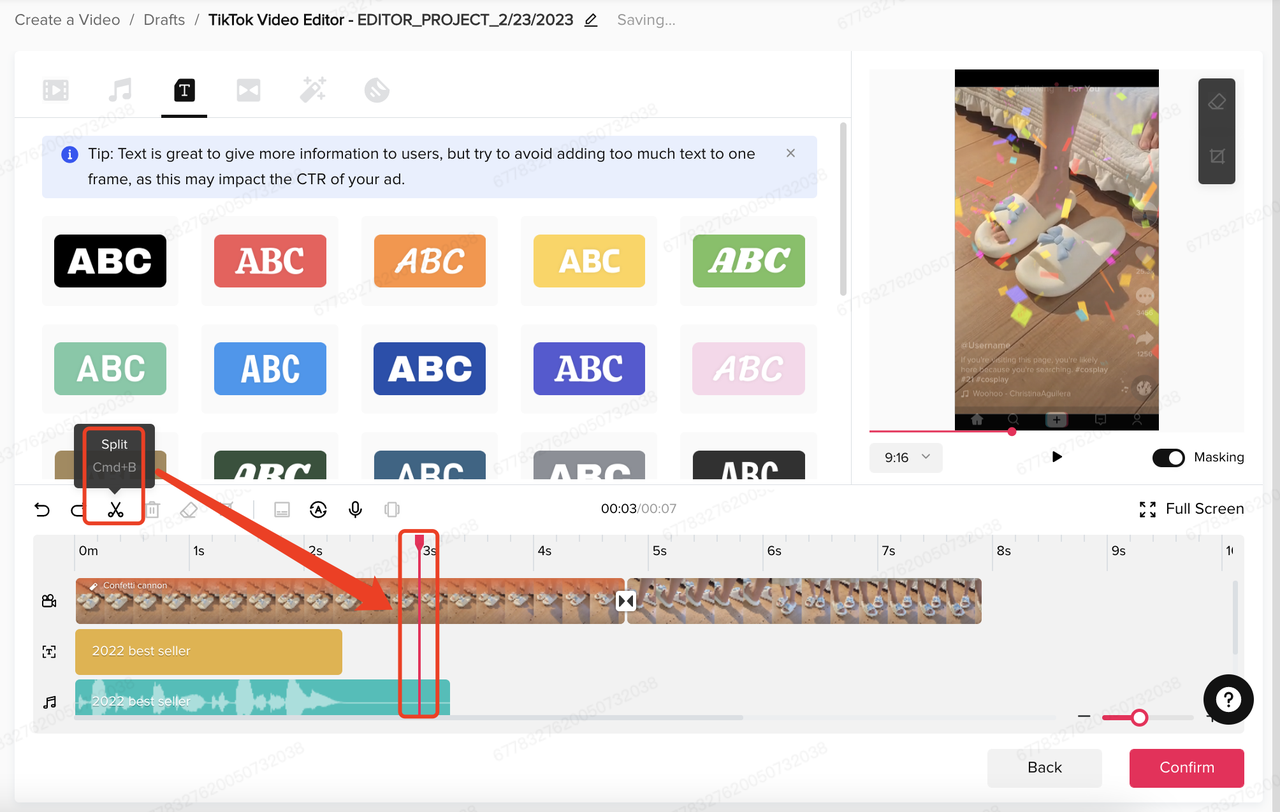
Kliknij klip, który chcesz podzielić.
Przesuń oś czasu na pozycję, gdzie chcesz podzielić ścieżkę.
Kliknij przycisk Podziel.
Nazwa funkcji: prędkość
Funkcja: zmień prędkość filmu.
Wersja mobilna:
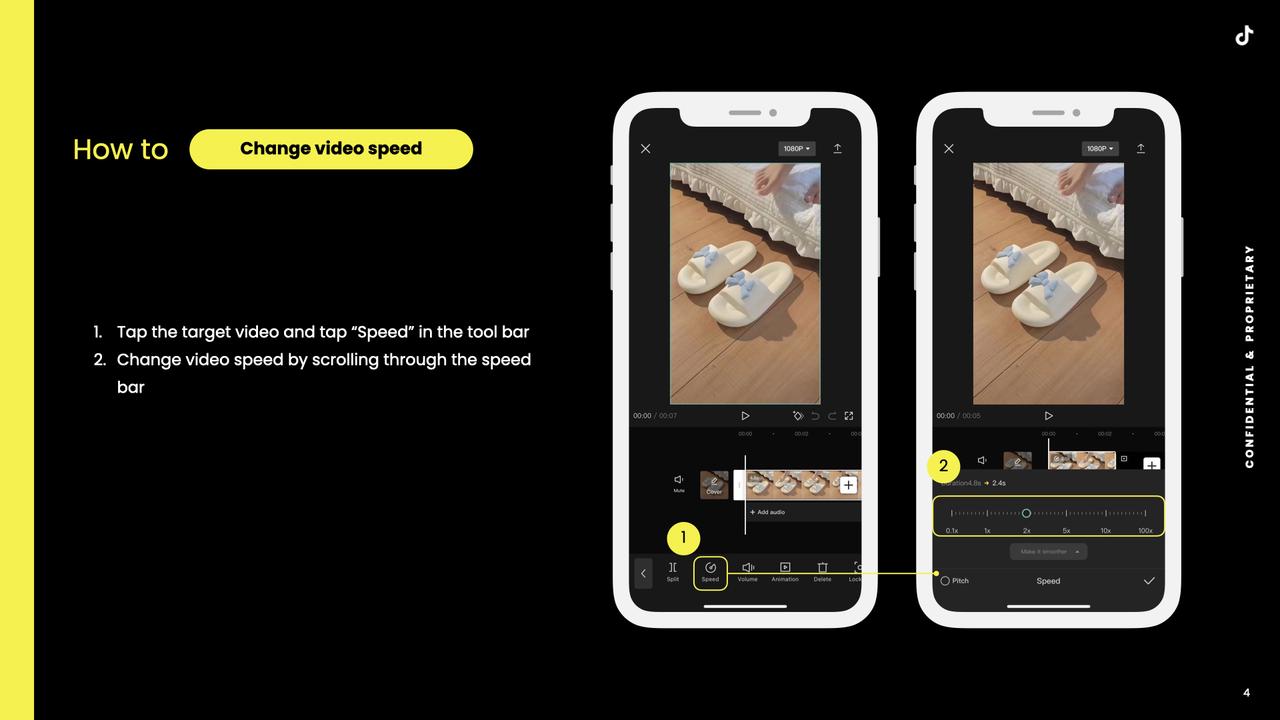
Interfejs internetowy:
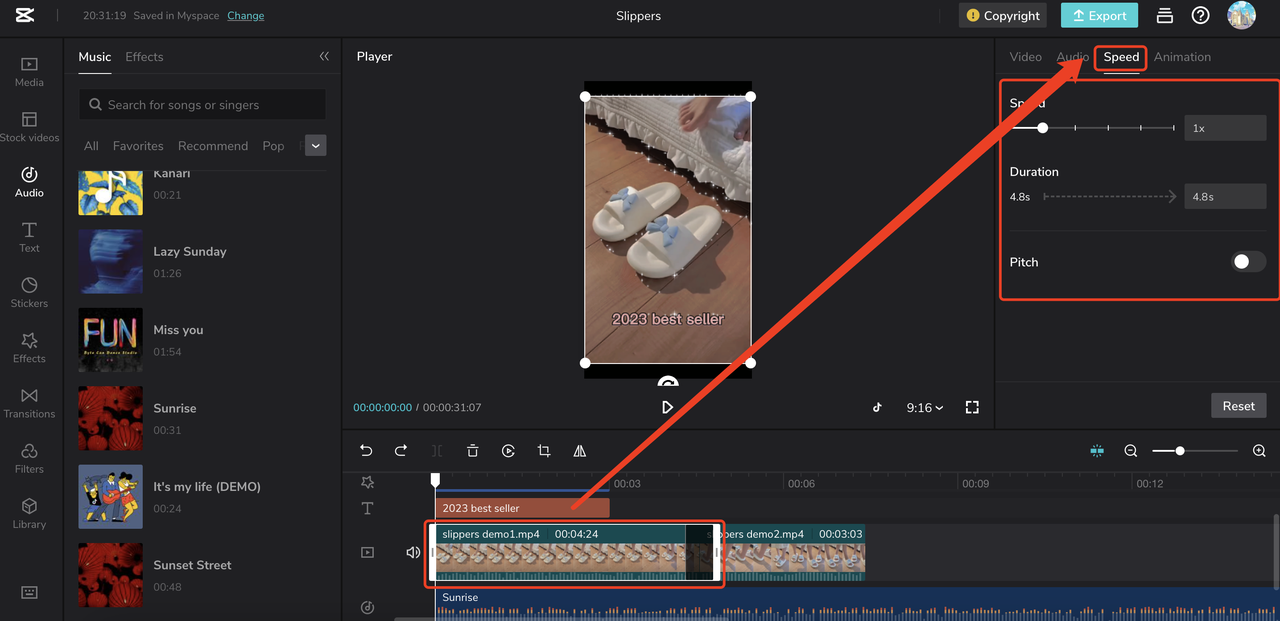
Kliknij klip docelowy.
Wybierz kartę Prędkość i wprowadź zmiany.
Interfejs komputerowy:
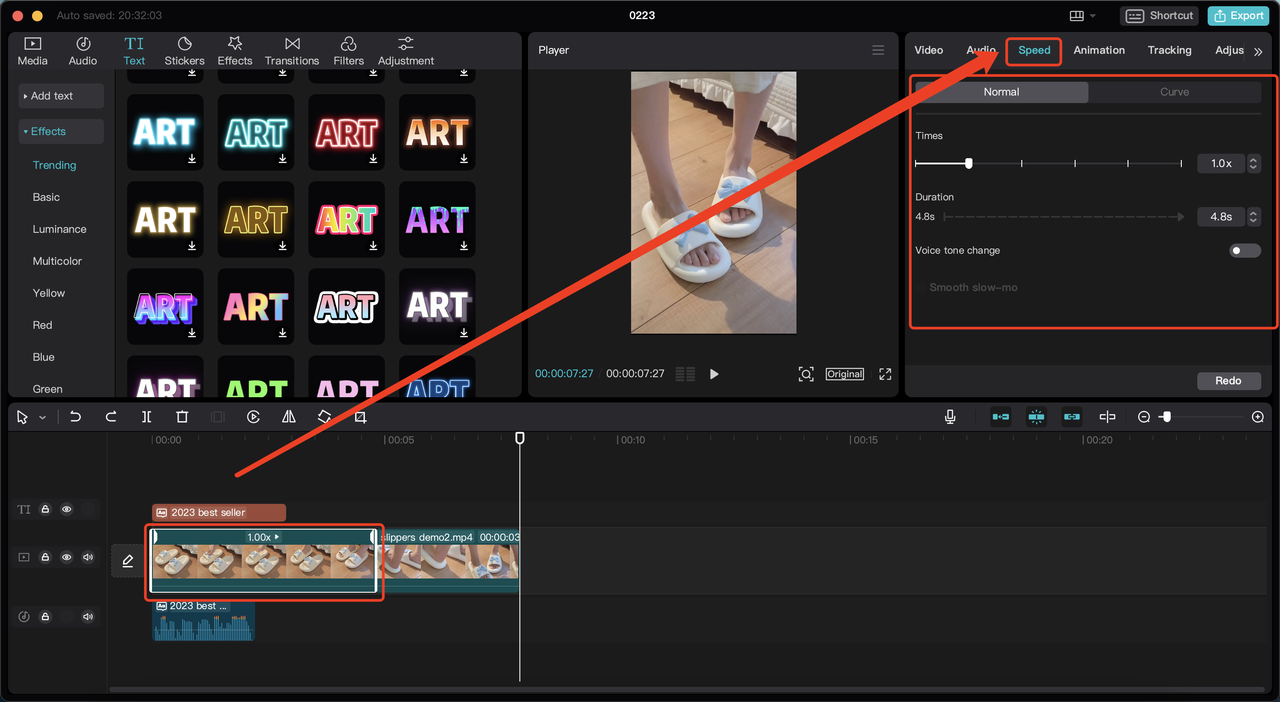
Kliknij klip docelowy.
Wybierz kartę Prędkość i wprowadź zmiany.
TikTok Ads Manager: brak
Nazwa funkcji: usunięcie tła / wycięcie.
Funkcja: automatycznie rozpoznaj portrety i usuń tło.
Interfejs mobilny:
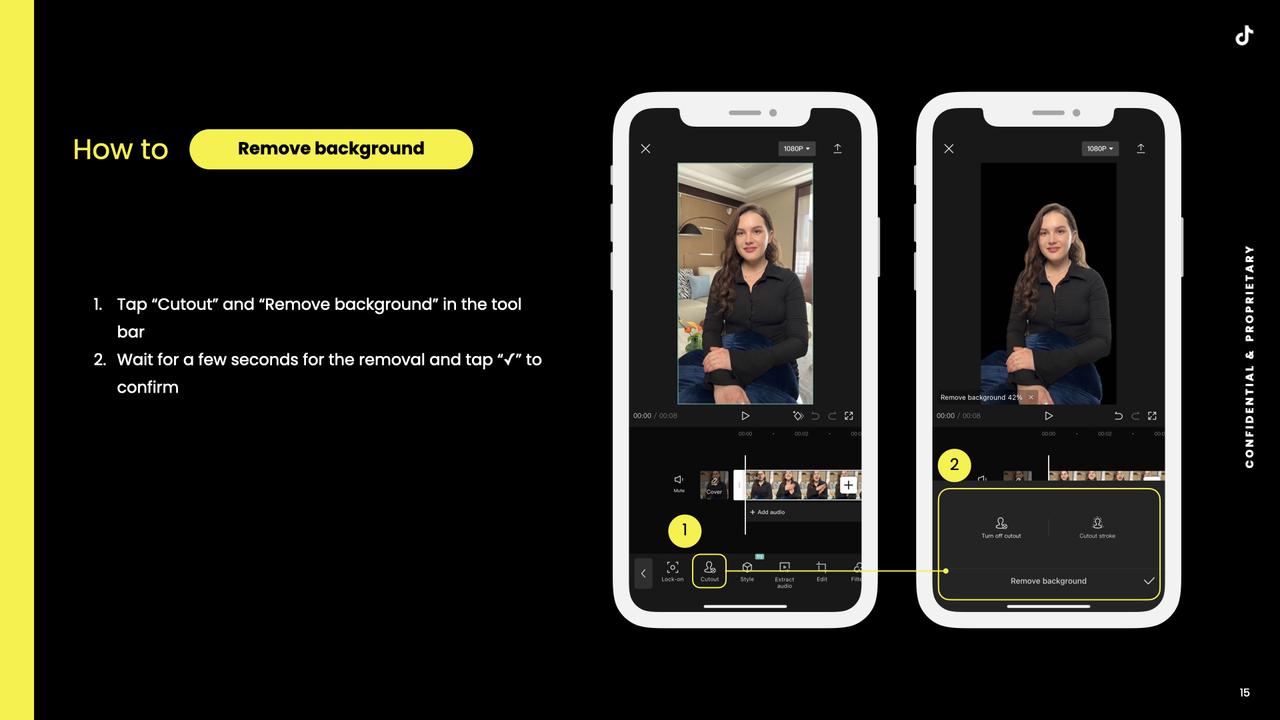
Interfejs internetowy:
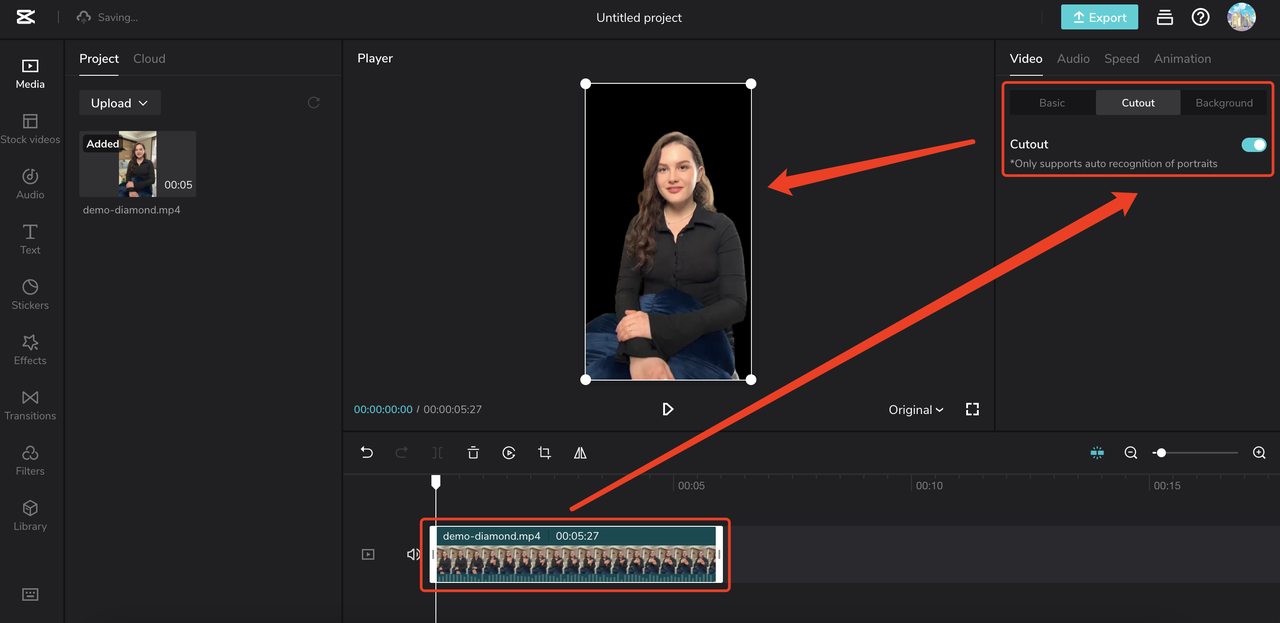
Kliknij film docelowy.
Kliknij kartę Wycięcie i włącz tę opcję.
Interfejs komputerowy:
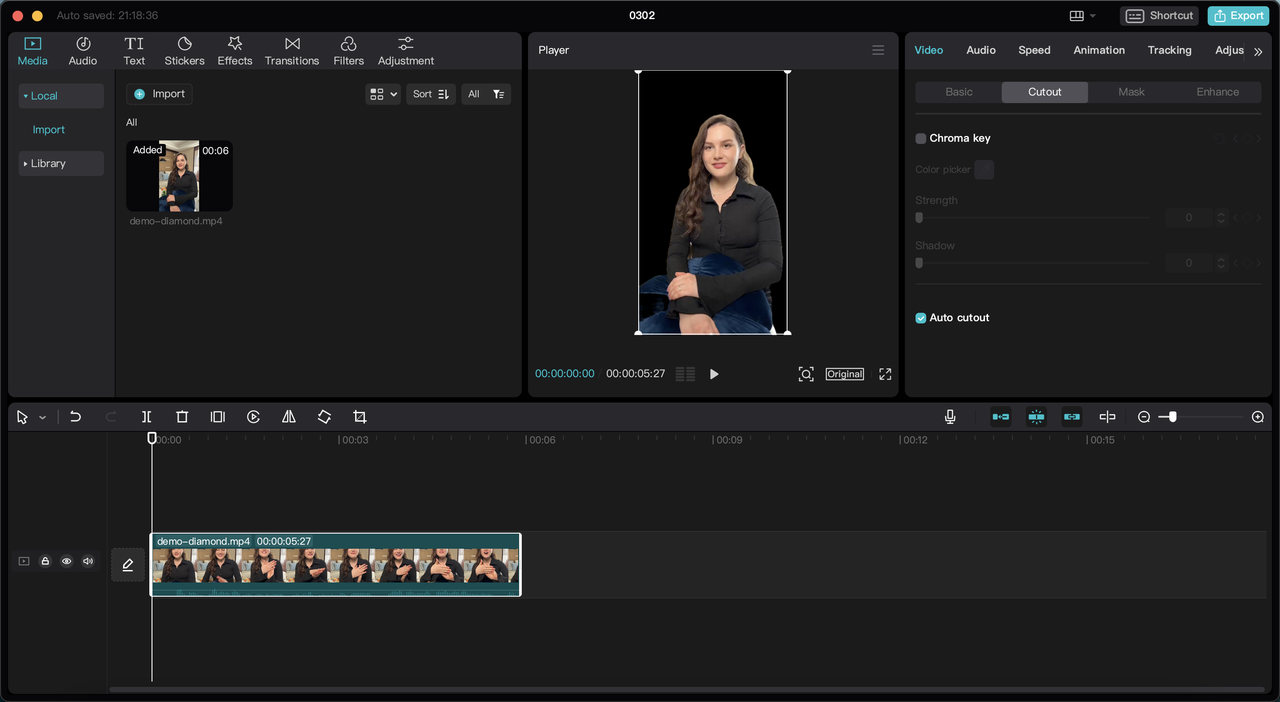
Kliknij film docelowy.
Kliknij kartę Wycięcie i włącz tę opcję.
TikTok Ads Manager: brak
1.2 Dźwięk
Nazwa funkcji: dźwięk/muzyka
Funkcja: dodaj ścieżkę dźwiękową / muzykę do swojego filmu.
Wersja mobilna:
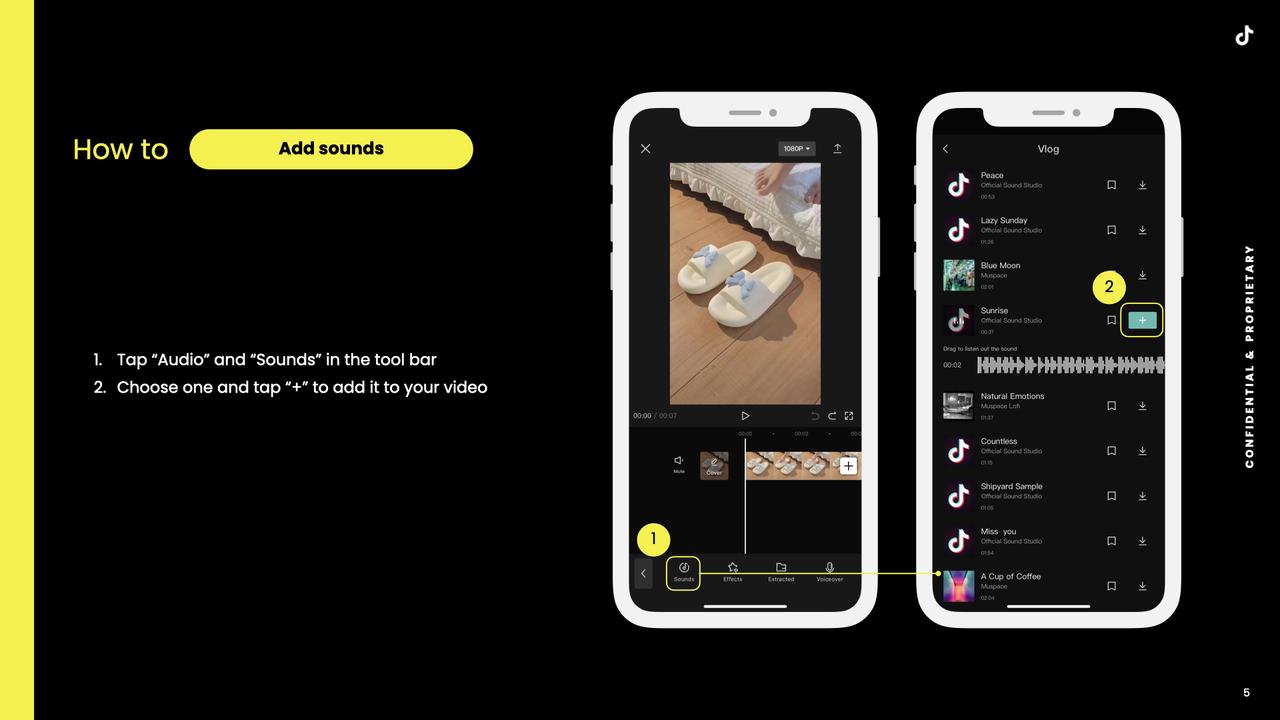
Wersja internetowa:
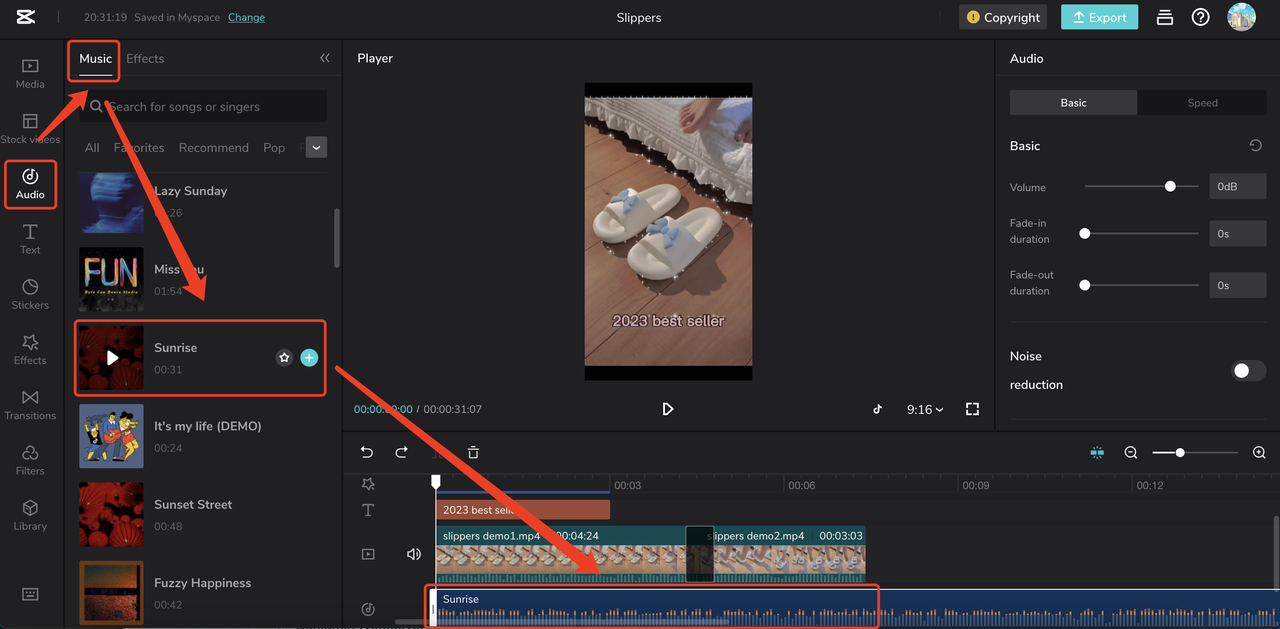
Kliknij Dźwięk i wybierz kartę Muzyka.
Kliknij +, aby dodać muzykę do filmu.
Wersja komputerowa:
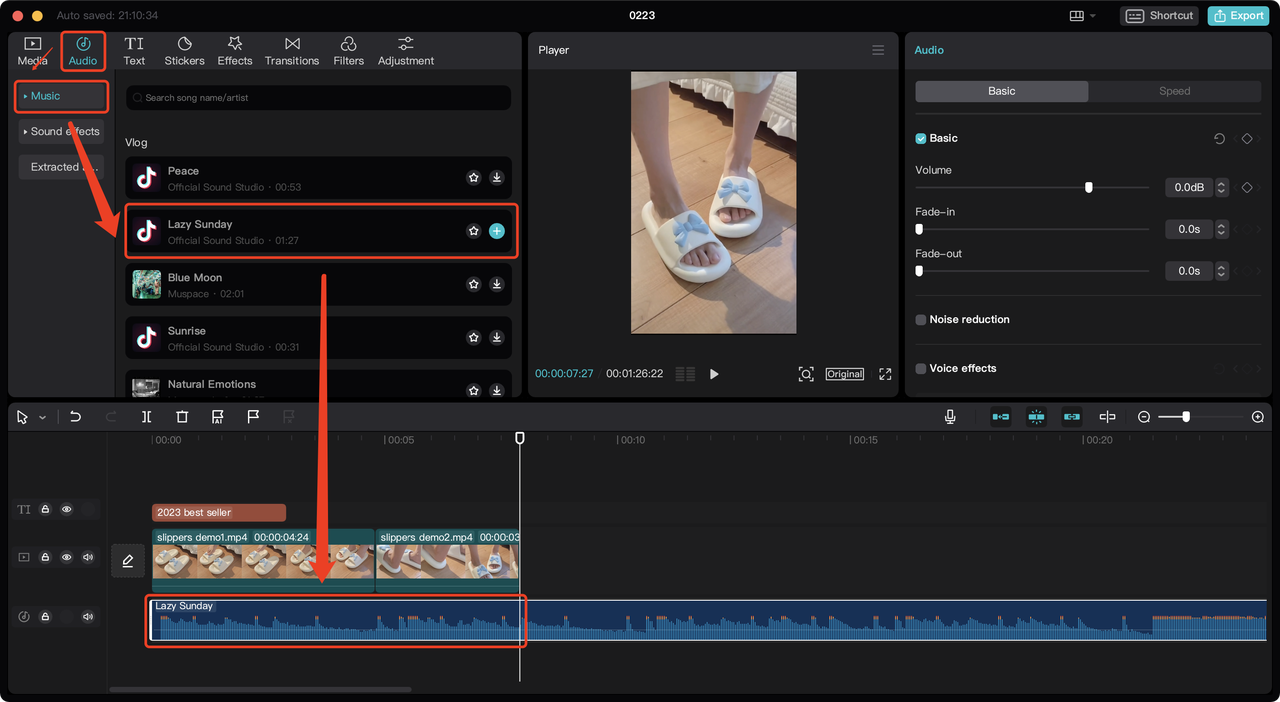
Kliknij Dźwięk i wybierz kartę Muzyka.
Kliknij +, aby dodać muzykę do filmu.
TikTok Ads Manager:
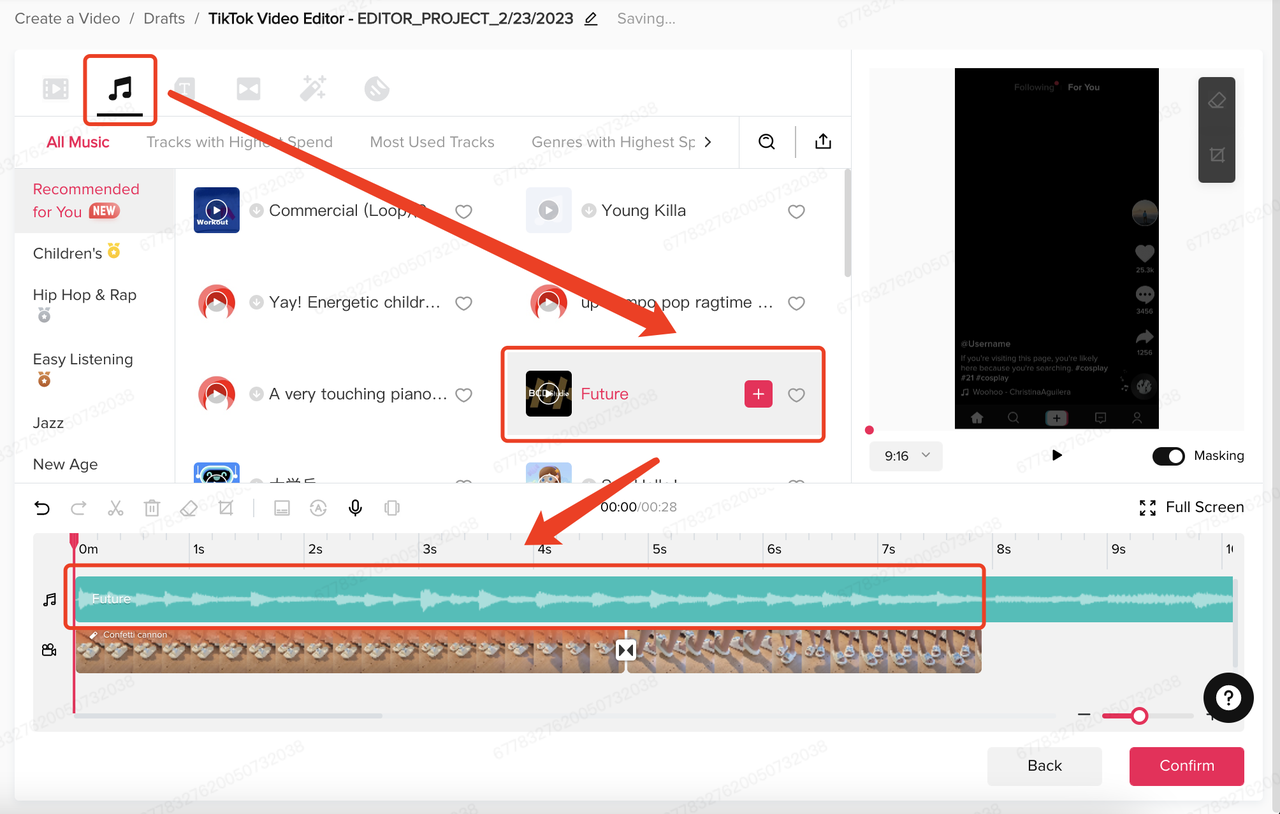
Kliknij Dźwięk i wybierz kartę Muzyka.
Kliknij +, aby dodać muzykę do filmu.
Nazwa funkcji: przekształcanie tekstu w mowę
Funkcja: automatycznie generuj mowę z tekstu.
Wersja mobilna:

Wersja internetowa:
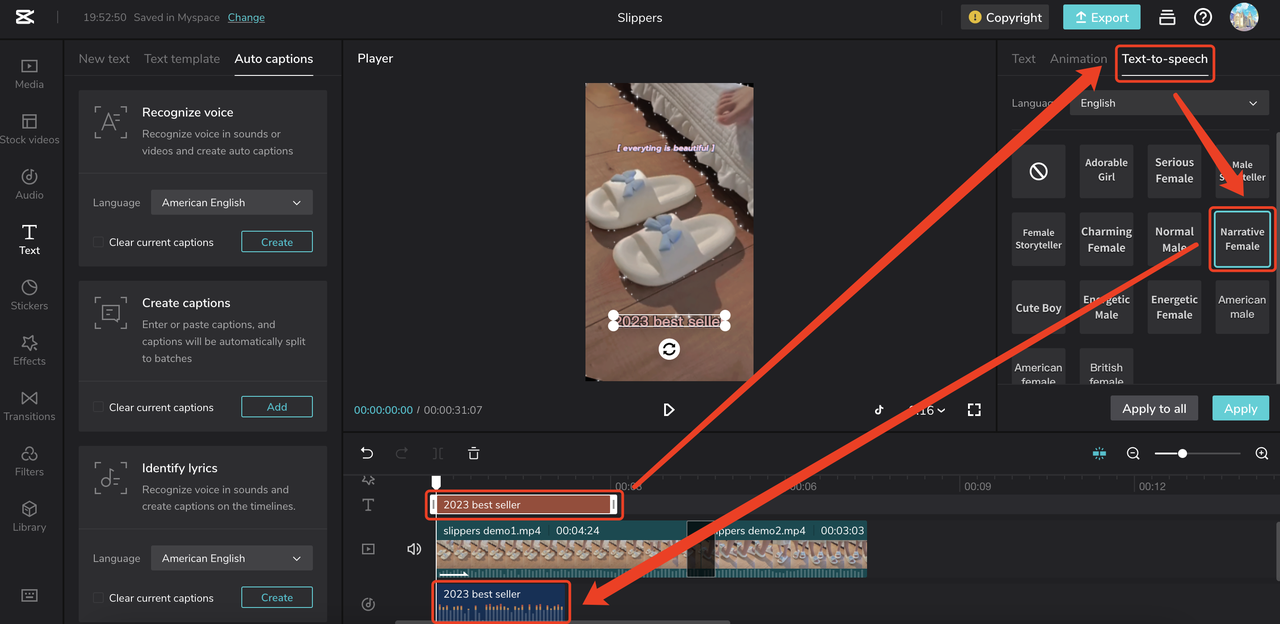
Kliknij tekst, z którego chcesz wygenerować.
Wybierz kartę Przekształcanie tekstu w mowę i wybierz jeden głos.
Kliknij Zastosuj.
Interfejs komputerowy:
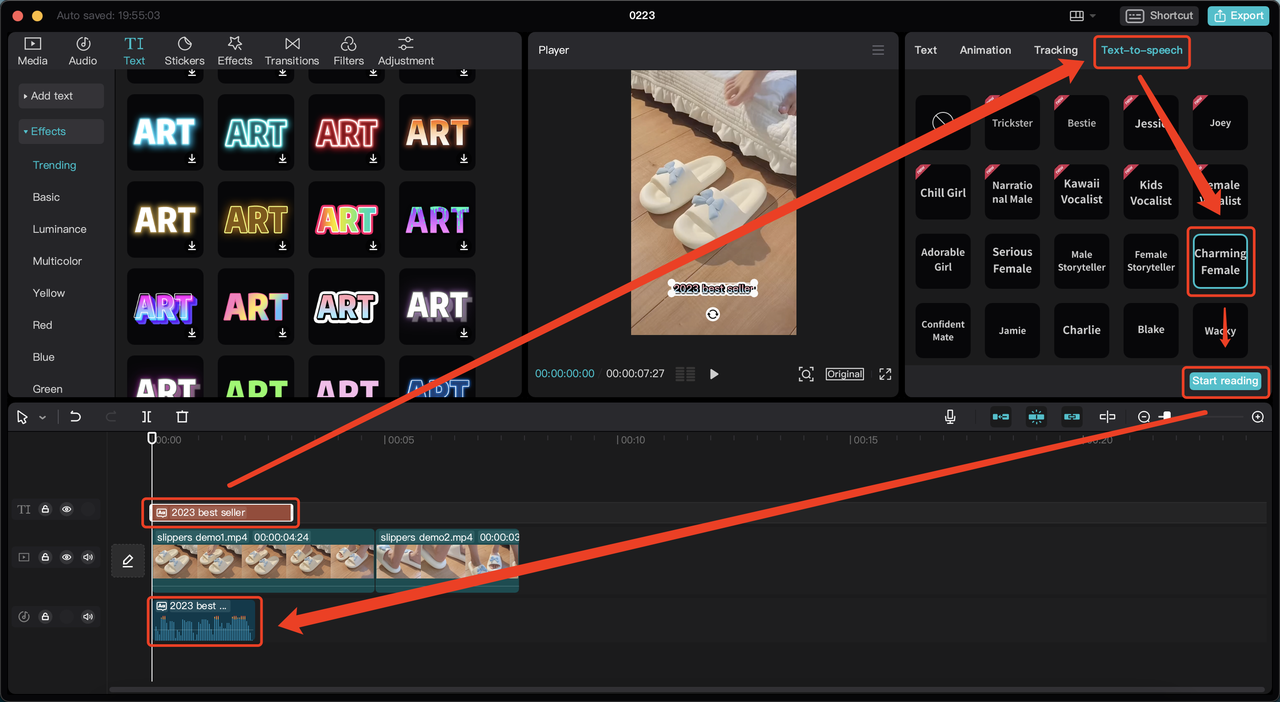
Kliknij tekst, z którego chcesz wygenerować.
Wybierz kartę Przekształcanie tekstu w mowę i wybierz jeden głos.
Kliknij Zastosuj.
Interfejs TikTok Ads Manager:
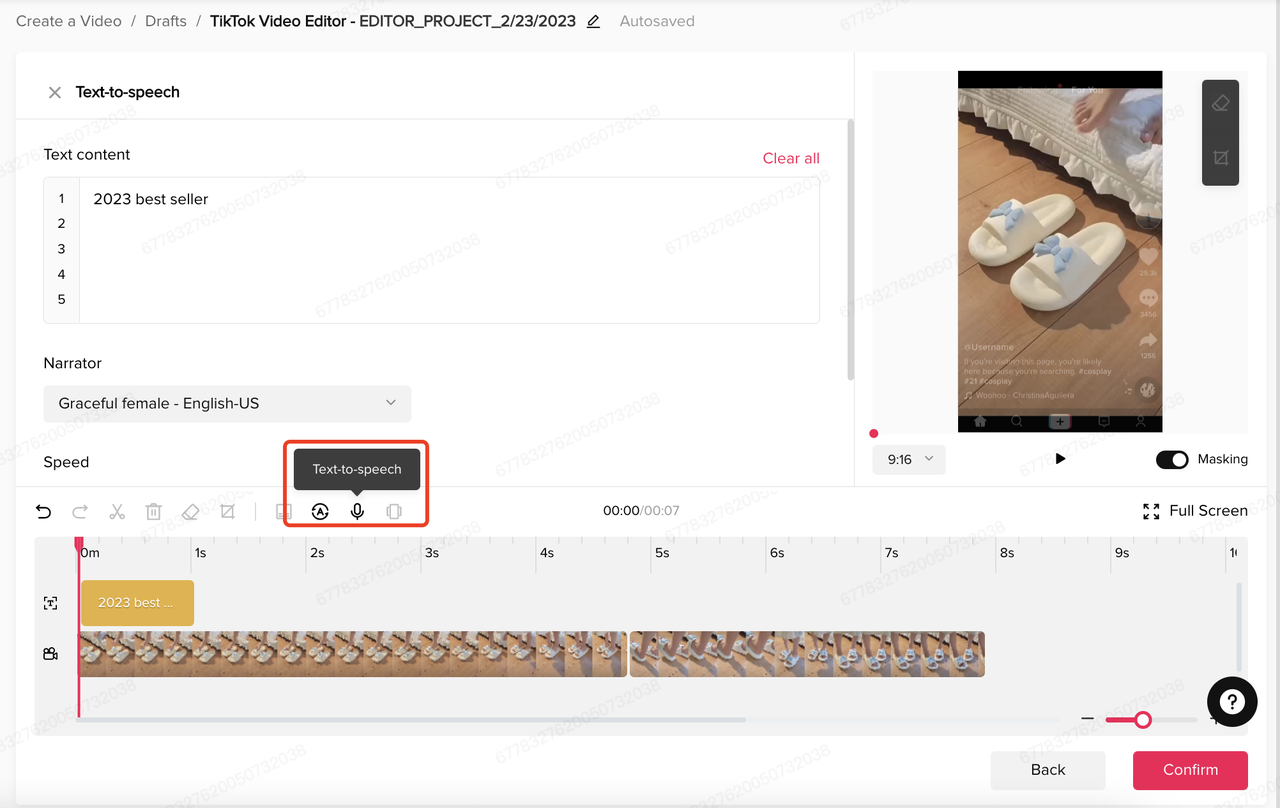
Kliknij tekst, z którego chcesz wygenerować.
Wybierz przycisk Przekształcanie tekstu w mowę, edytuj treść i prędkość oraz wybierz jeden głos.
Kliknij Generuj.
1.3 Tekst
Nazwa funkcji: efekty tekstowe
Funkcja: dodaj tekst do filmu
Interfejs mobilny:
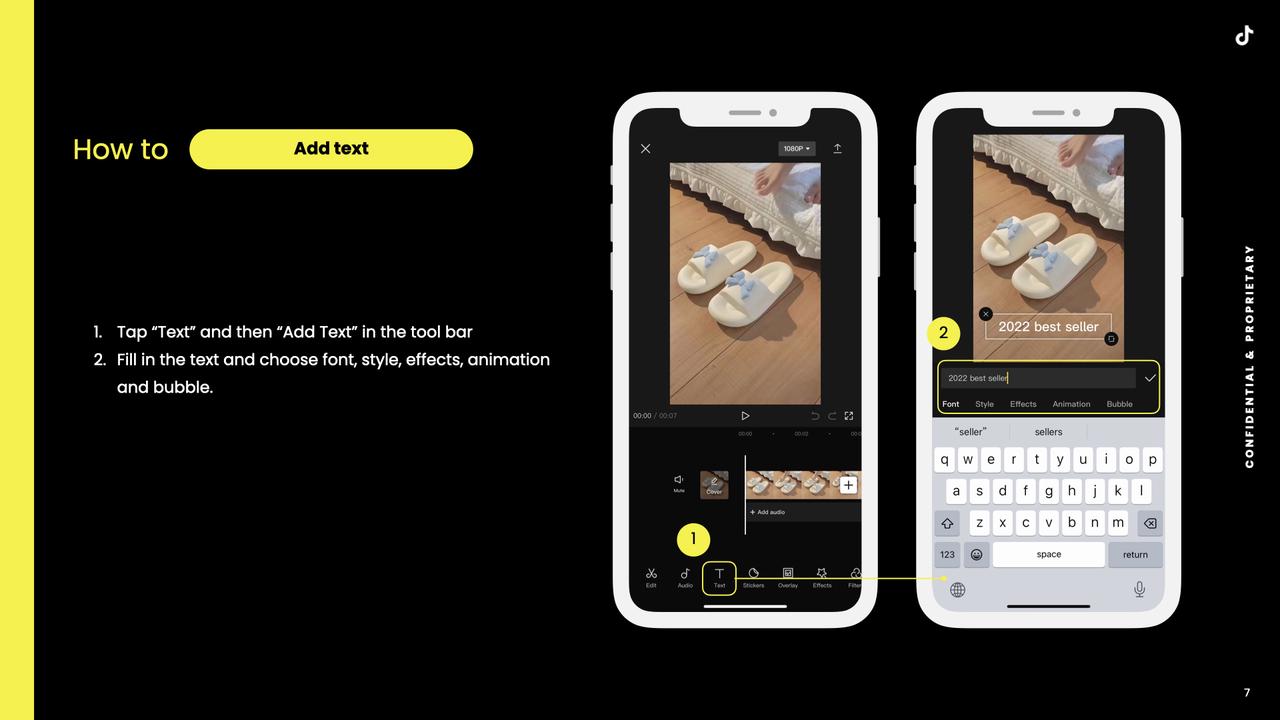
Interfejs internetowy:
Kliknij Tekst i wybierz jeden styl tekstu na karcie „Nowy tekst
Kliknij przycisk +, aby dodać go do swojego filmu
Wprowadź korekty w sekcji Dopasowanie
Wersja komputerowa:
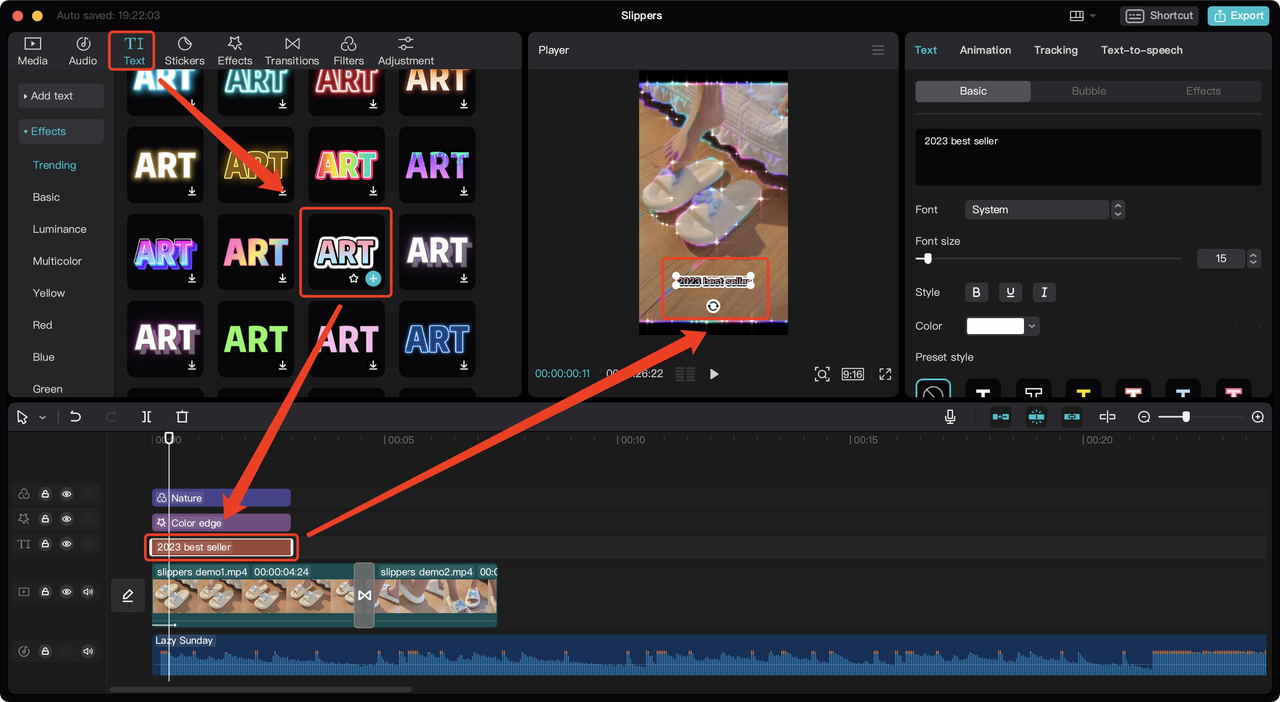
Kliknij Tekst i wybierz jeden styl tekstu na karcie „Efekty”
Kliknij przycisk +, aby dodać go do swojego filmu
Wprowadź korekty w sekcji Dopasowanie
TikTok Ads Manager:
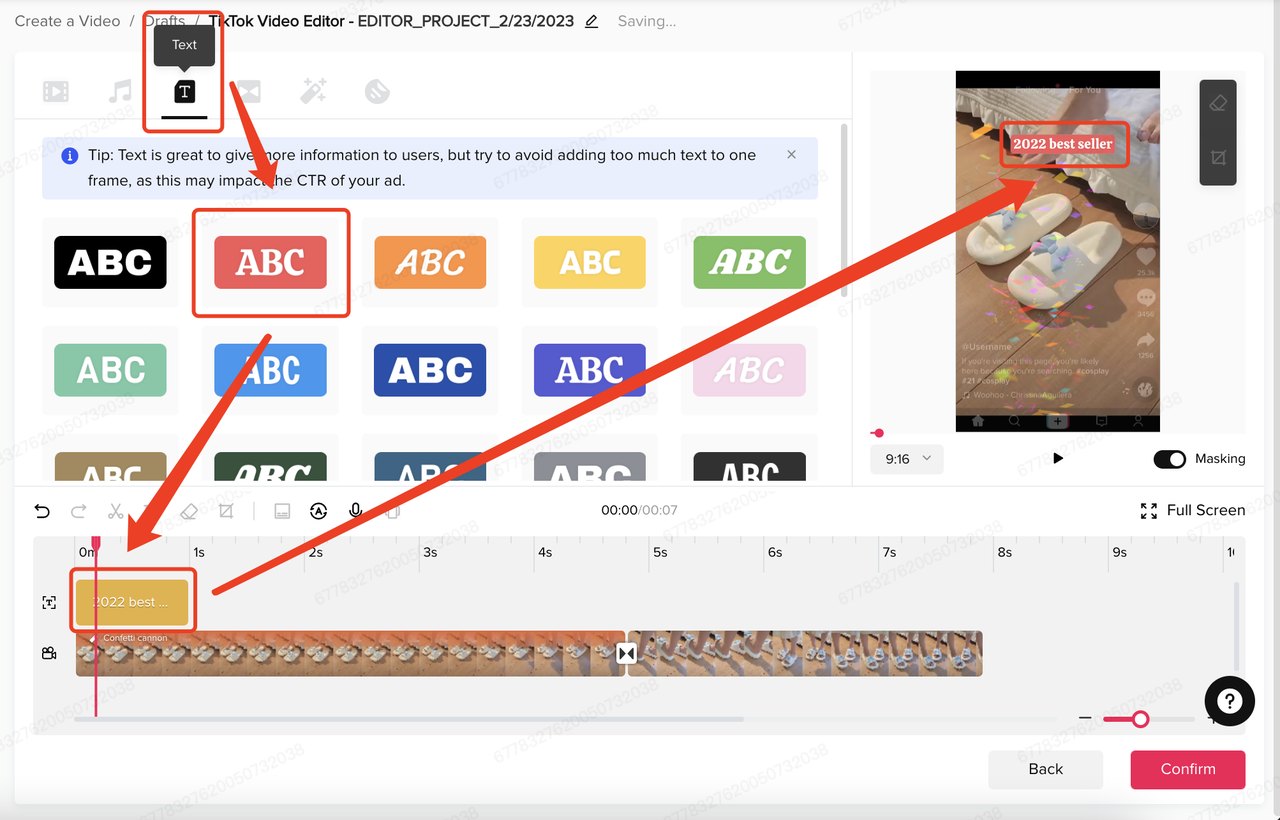
Kliknij Tekst i wybierz jeden styl tekstu
Kliknij przycisk +, aby dodać go do swojego filmu
Wprowadź korekty w sekcji Film
Nazwa funkcji: szablony tekstowe
Funkcja: dodaj szablony tekstowe do filmu.
Wersja mobilna:
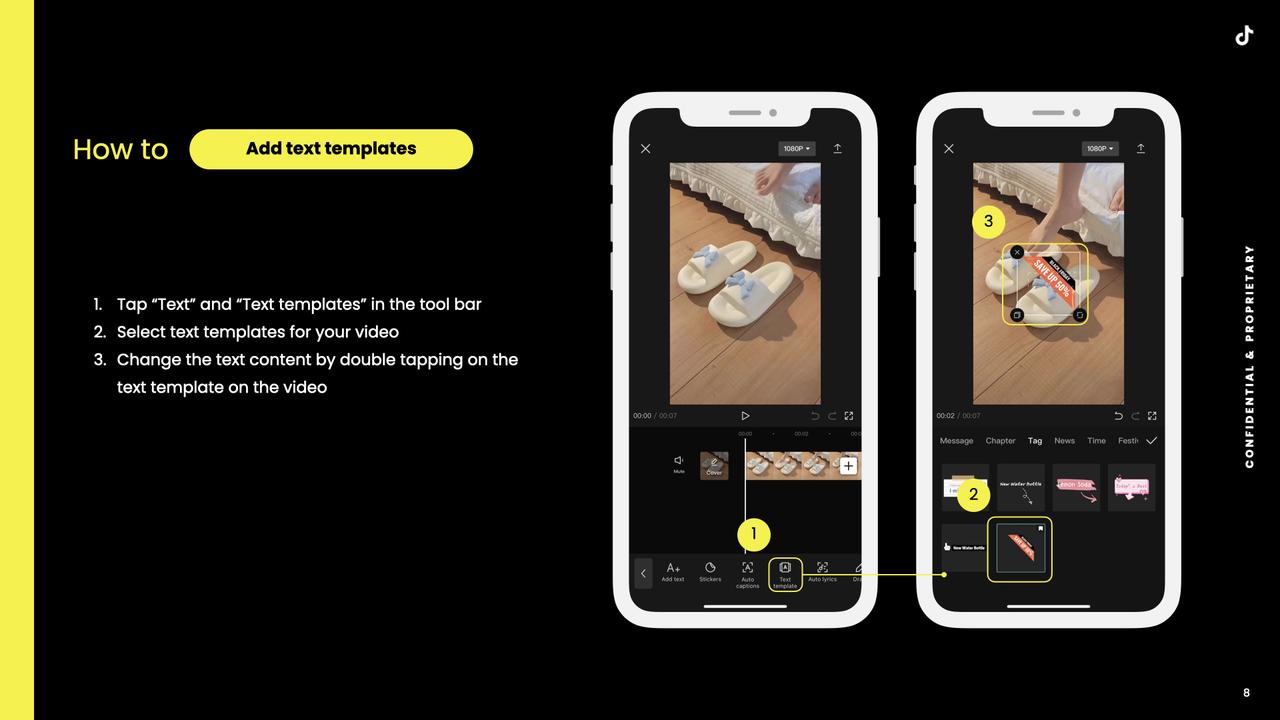
Wersja internetowa:
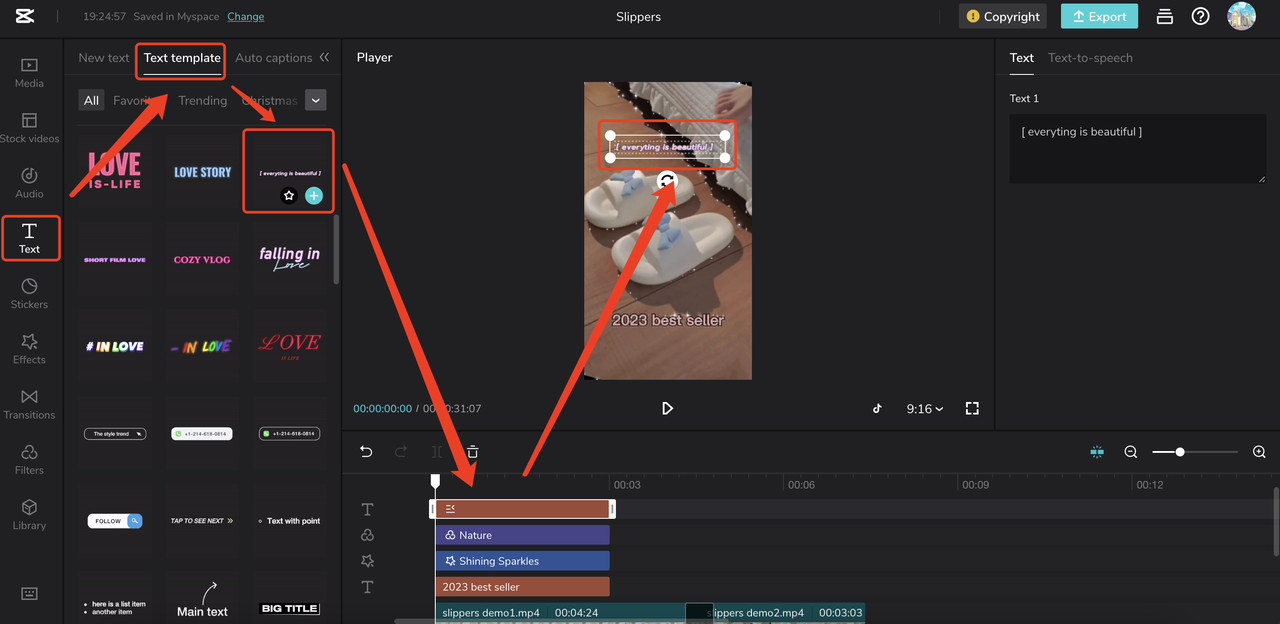
Kliknij Tekst, wybierz opcję „Szablon tekstowy” i wybierz jeden z nich.
Kliknij przycisk +, aby dodać go do filmu.
Wprowadź korekty w sekcji Dopasowanie.
Interfejs komputerowy:
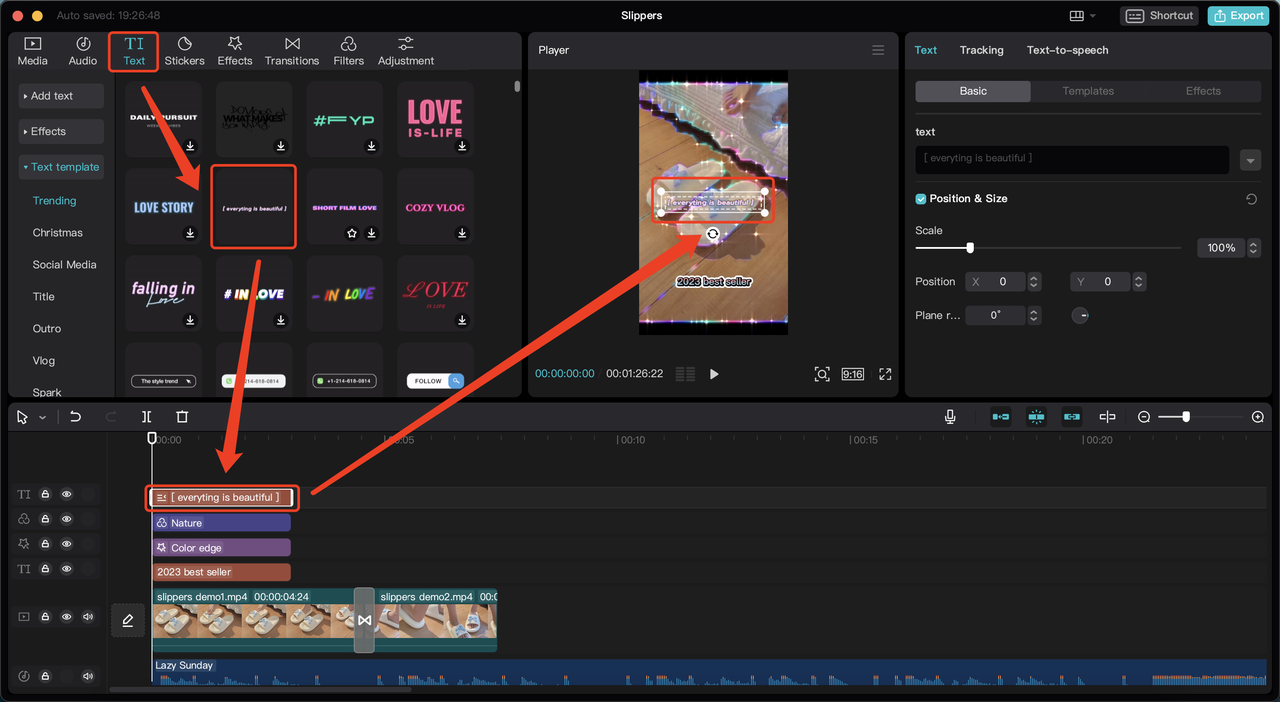
Kliknij Tekst, wybierz opcję „Szablon tekstowy” i wybierz jeden z nich.
Kliknij przycisk +, aby dodać go do swojego filmu.
Wprowadź korekty w sekcji Dopasowanie.
TikTok Ads Manager: brak
Nazwa funkcji: automatyczne podpisy
Funkcja: automatycznie generuj teksty z dźwięku.
Wersja mobilna:
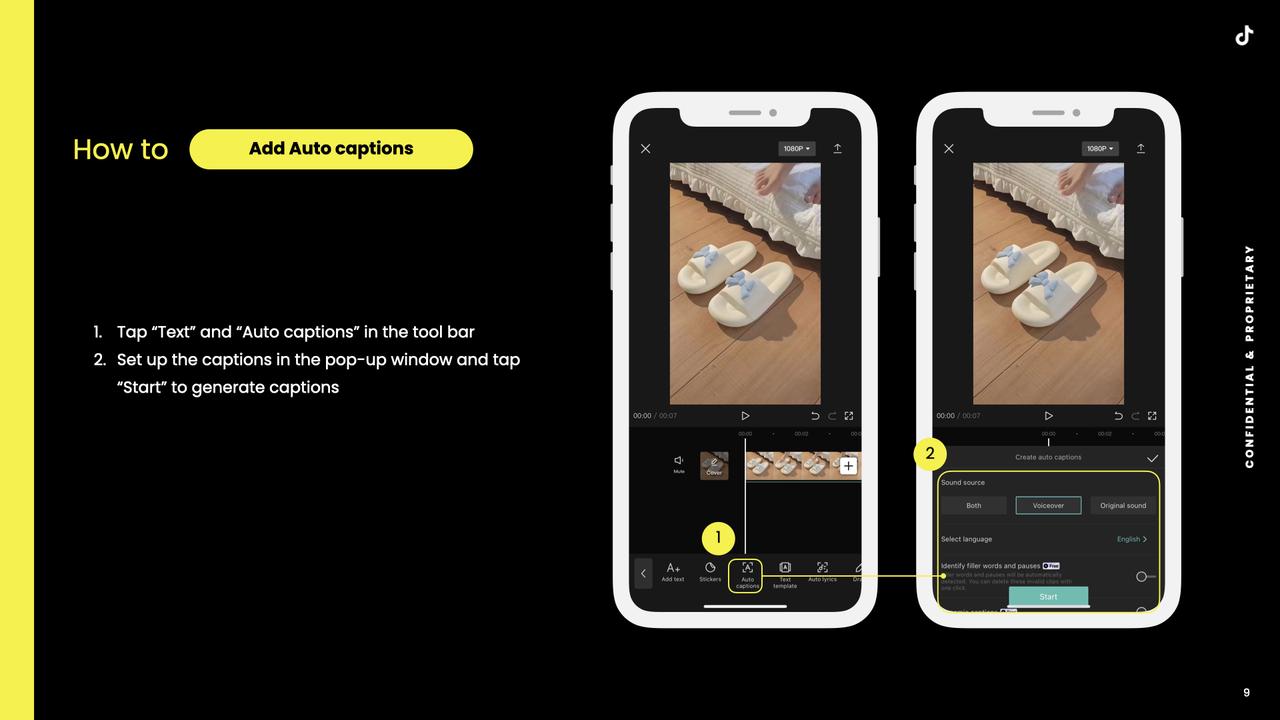
Wersja internetowa:
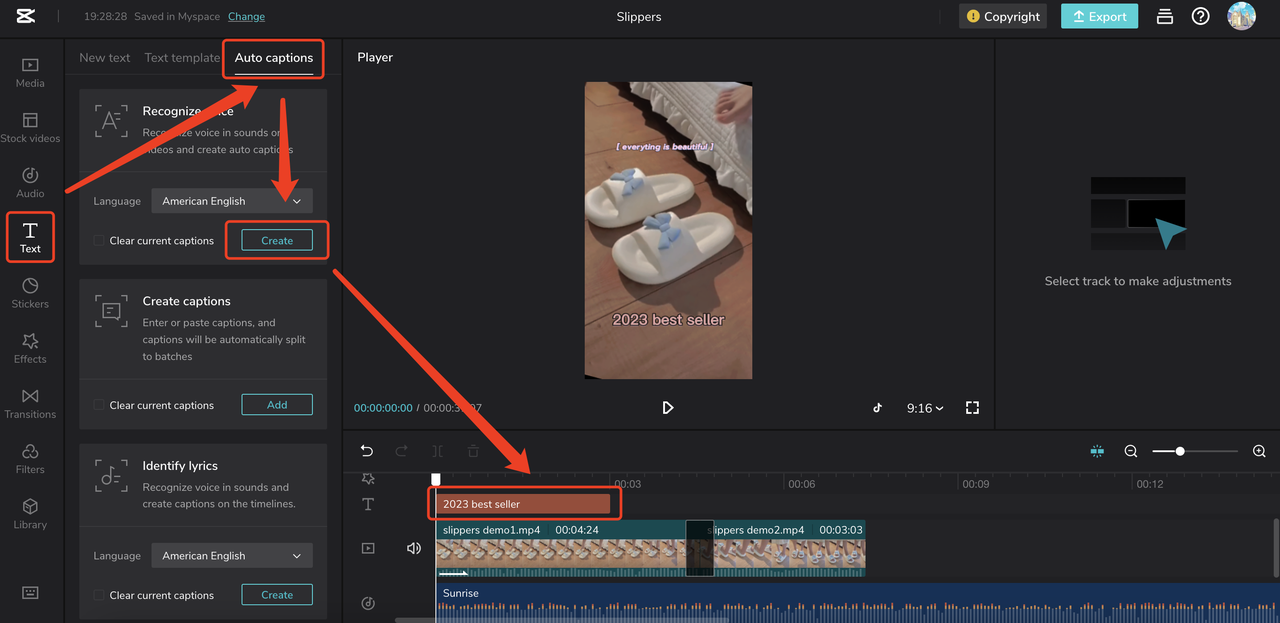
Kliknij Tekst, wybierz kartę „Automatyczne podpisy”.
Ustaw język i kliknij Utwórz. Zobaczysz wygenerowany tekst w sekcji osi czasu i na filmie.
Wersja komputerowa:
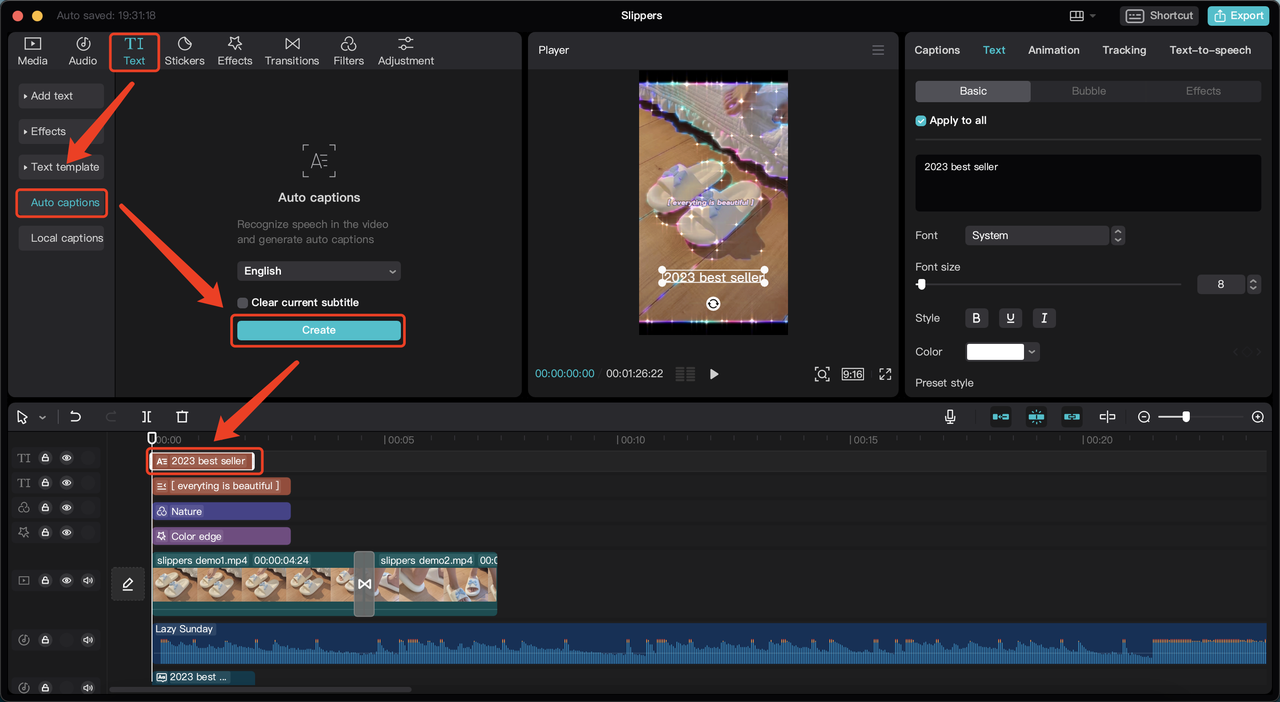
Kliknij Tekst, wybierz kartę „Automatyczne podpisy”
Ustaw język i kliknij Utwórz. Zobaczysz wygenerowany tekst w sekcji osi czasu i na filmie.
TikTok Ads Manager:
Kliknij tekst docelowy i kliknij opcję Automatyczny podpis.
Wybierz język i kliknij Wygeneruj, po czym zobaczysz wygenerowany tekst poniżej
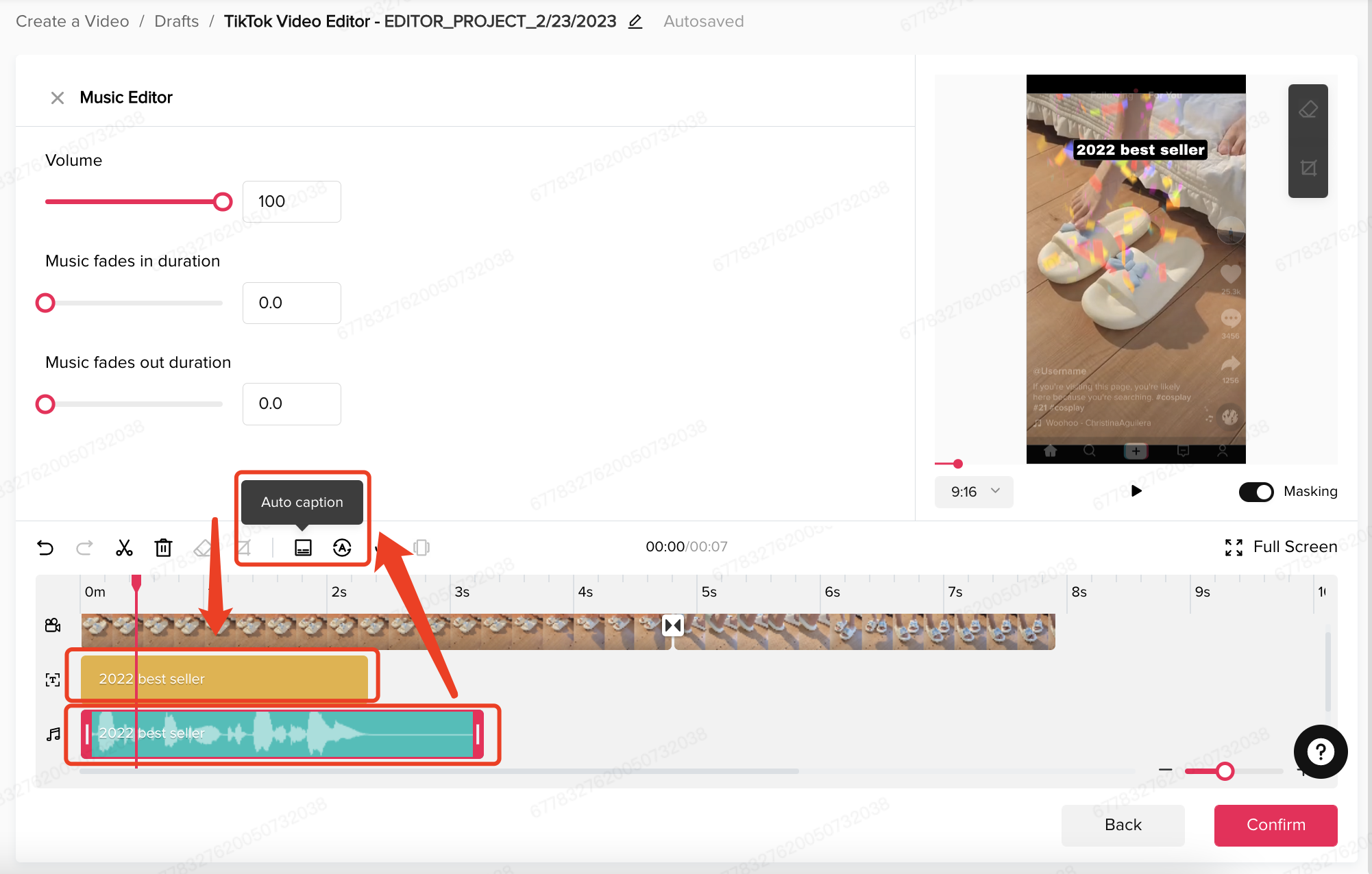
1.4 Animacja
Nazwa funkcji: animacja
Funkcja: dodaj animację do filmu
Wersja mobilna:
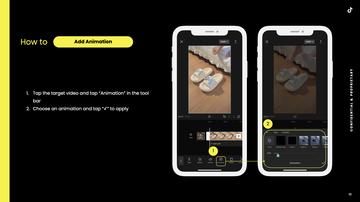
Wersja internetowa:
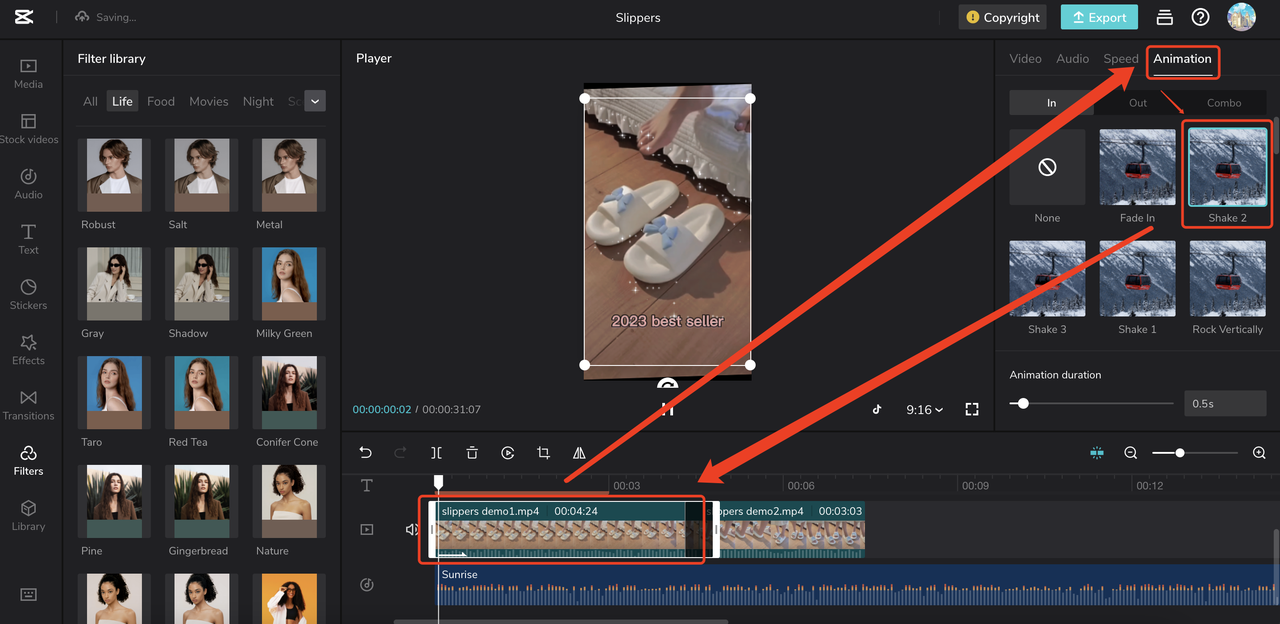
Kliknij klip docelowy i wybierz kartę „Animacja” w sekcji Dostosowanie.
Wybierz jedną opcję dla swojego filmu i kliknij ją.
Wersja komputerowa:
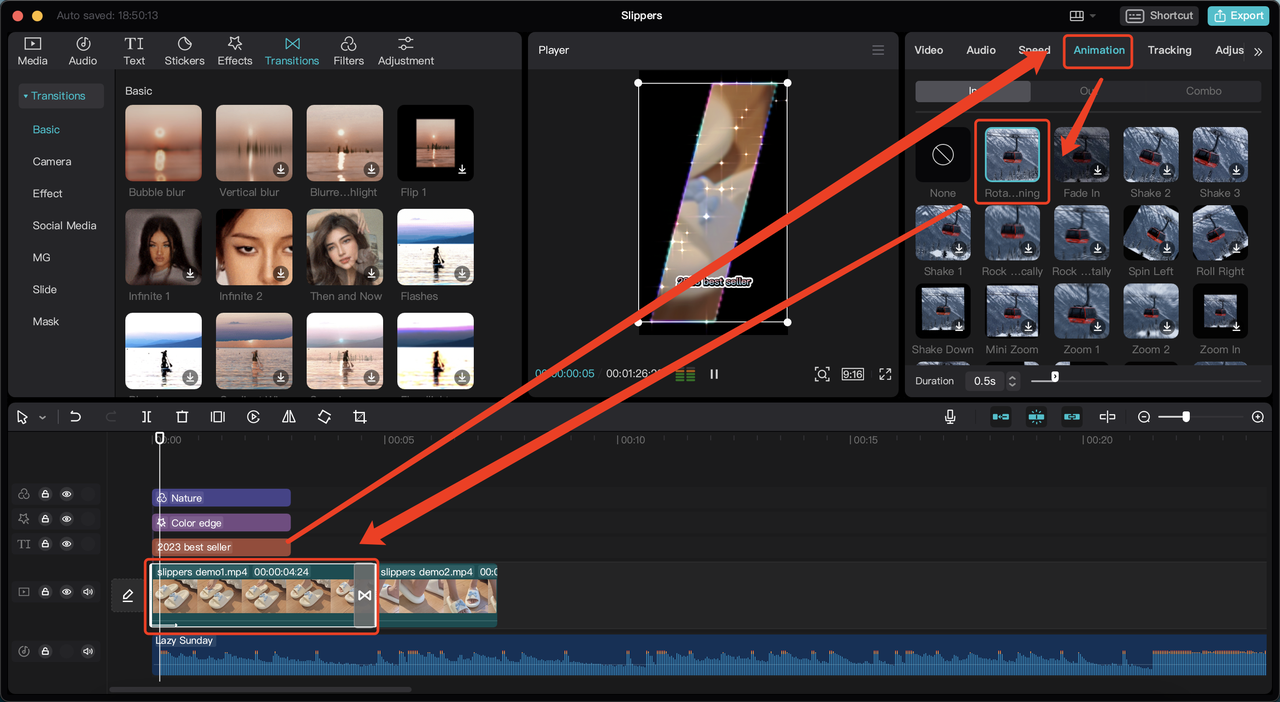
Kliknij klip docelowy i wybierz kartę „Animacja” w sekcji Dostosowanie.
Wybierz jedną opcję dla swojego filmu i kliknij ją.
TikTok Ads Manager: brak
1.5 Przejście
Nazwa funkcji: przejście
Funkcja: dodaj przejście do swojego filmu.
Wersja mobilna:
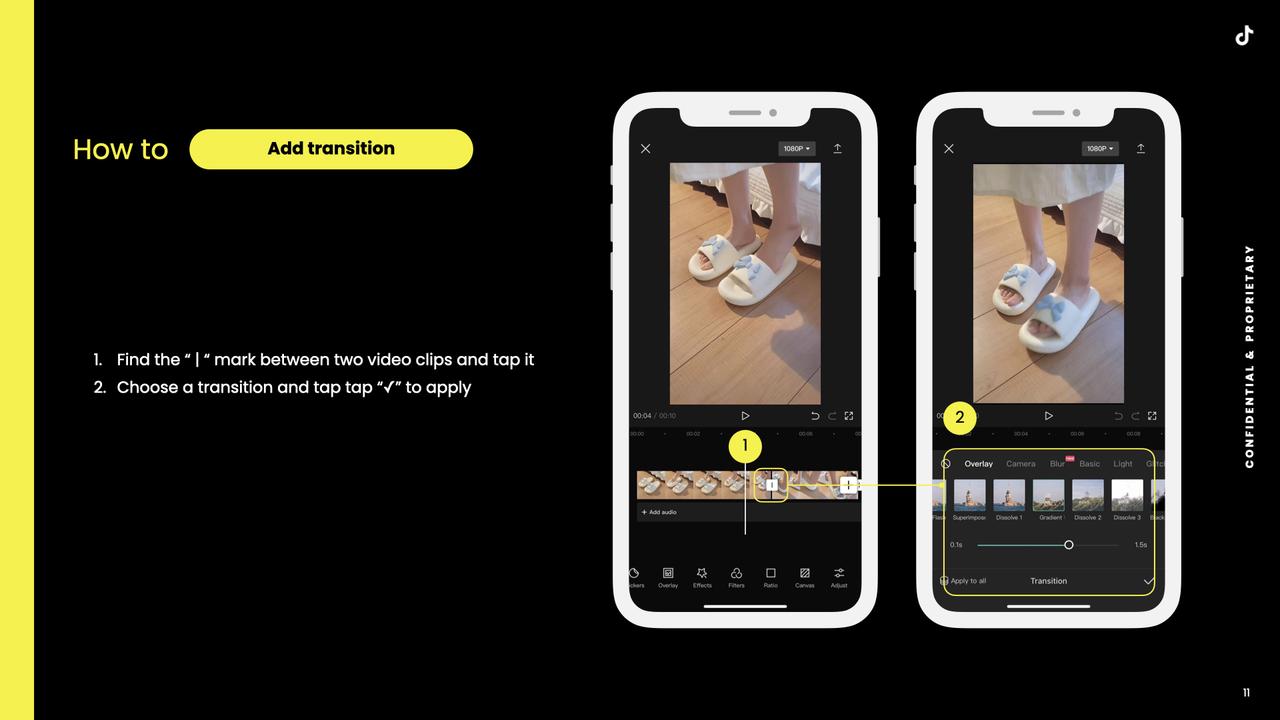
Wersja internetowa:
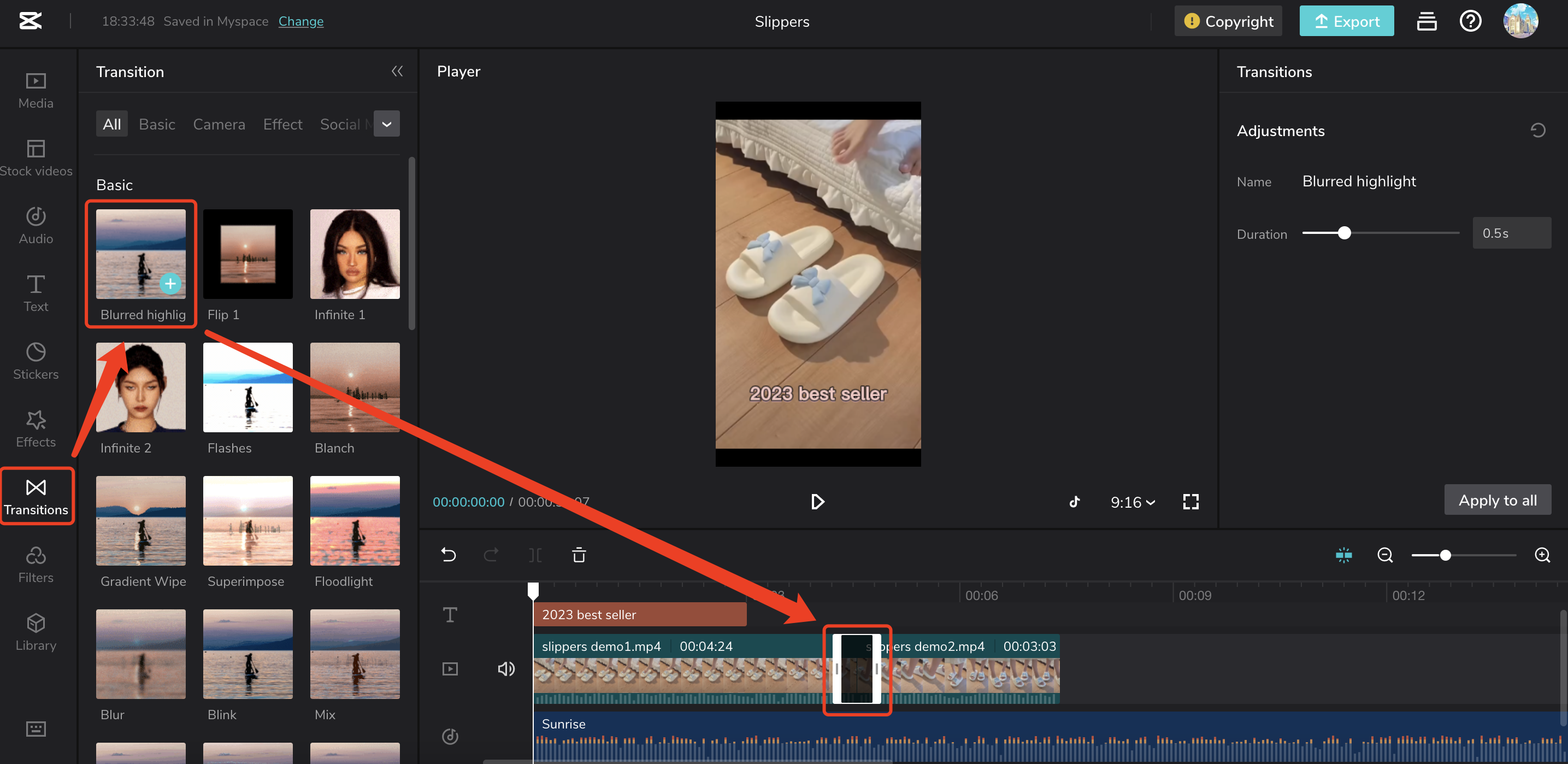
Kliknij opcję „Przejście” i wybierz jedno z nich dla swojego filmu
Kliknij +, aby dodać do swojego filmu
Wersja komputerowa:
Kliknij opcję „Przejście” i wybierz jedno z nich dla swojego filmu
Kliknij +, aby dodać do swojego filmu
TikTok Ads Manager:
Kliknij opcję „Przejście” i wybierz jedno z nich dla swojego filmu
Kliknij +, aby dodać do swojego filmu
1.6 Naklejki
Nazwa funkcji: naklejki
Funkcja: dodaj naklejki do swojego filmu.
Wersja mobilna:
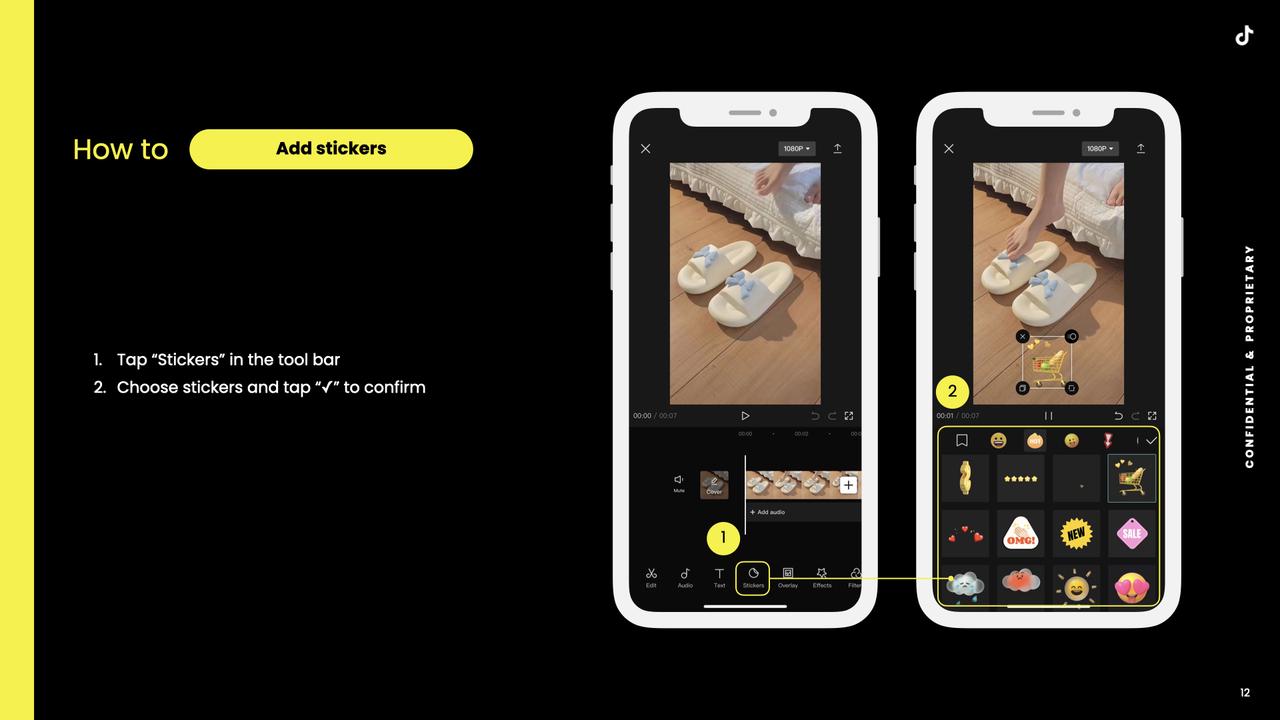
Wersja internetowa:
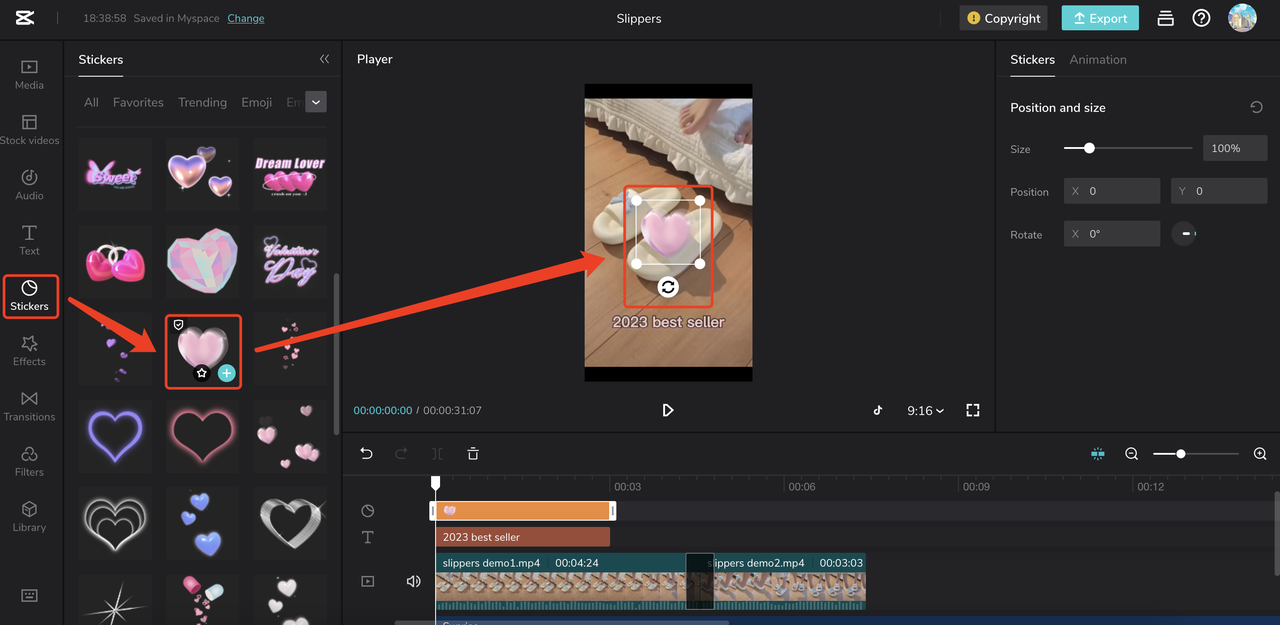
Kliknij opcję Naklejki i wybierz jedną z nich dla swojego filmu
Kliknij +, aby dodać do swojego filmu
Wersja komputerowa:
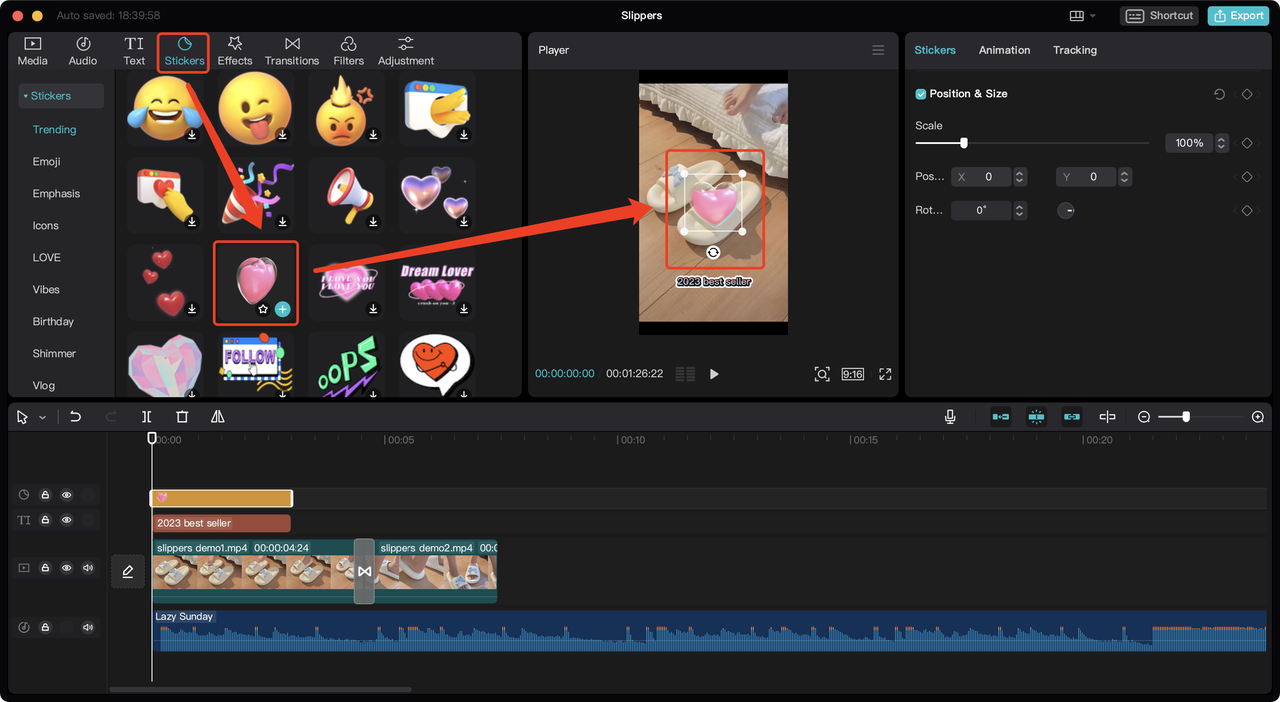
Kliknij opcję Naklejki i wybierz jedną z nich dla swojego filmu
Kliknij +, aby dodać do swojego filmu
TikTok Ads Manager:
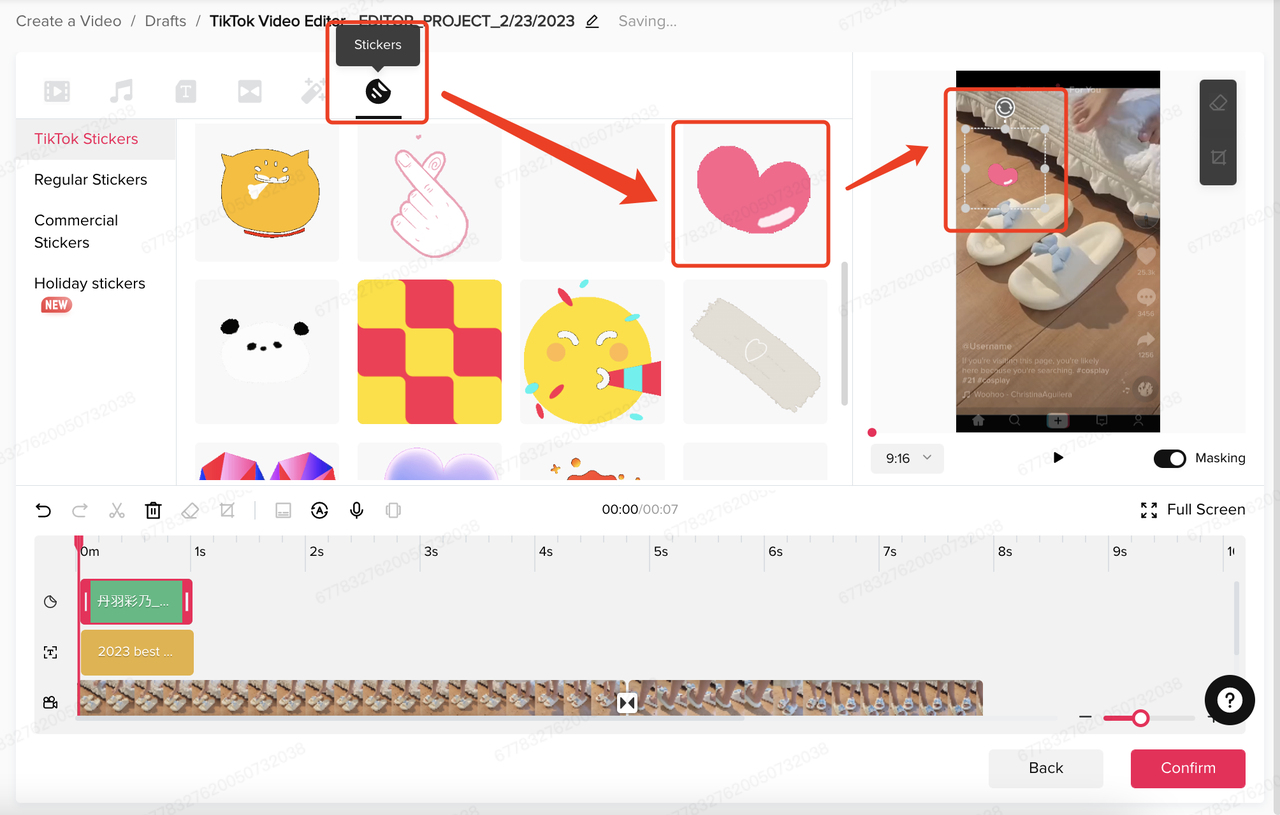
Kliknij opcję Naklejki i wybierz jedną z nich dla swojego filmu
Kliknij +, aby dodać do swojego filmu
1.7 Efekty
Nazwa funkcji: efekty
Funkcja: dodaj efekty do swojego filmu.
Wersja mobilna:
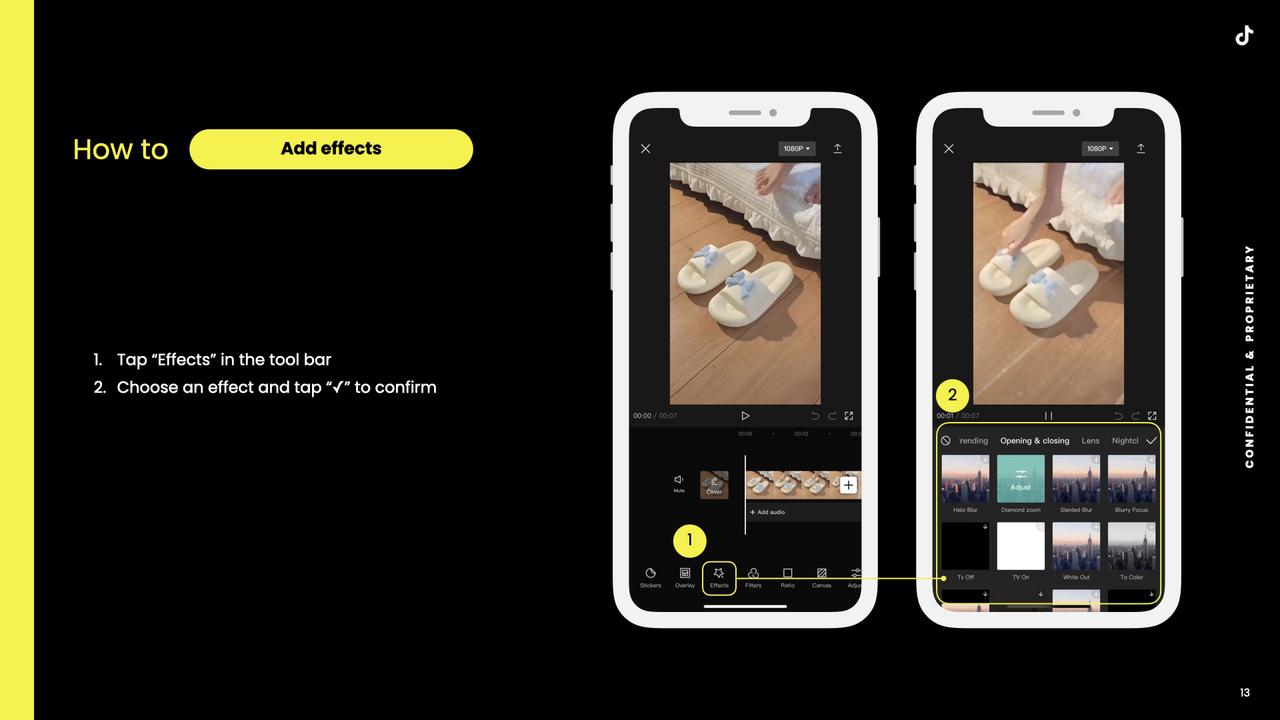
Wersja internetowa:
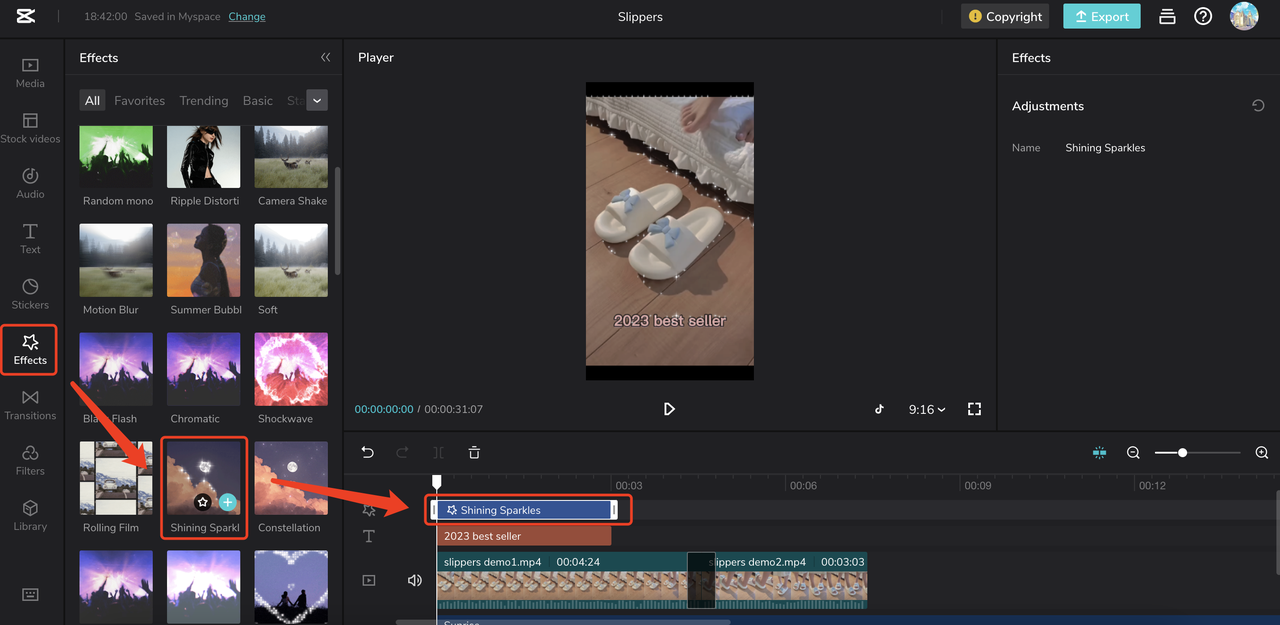
Kliknij Efekty i wybierz jeden do swojego filmu
Kliknij +, aby dodać do swojego filmu
Wersja komputerowa:
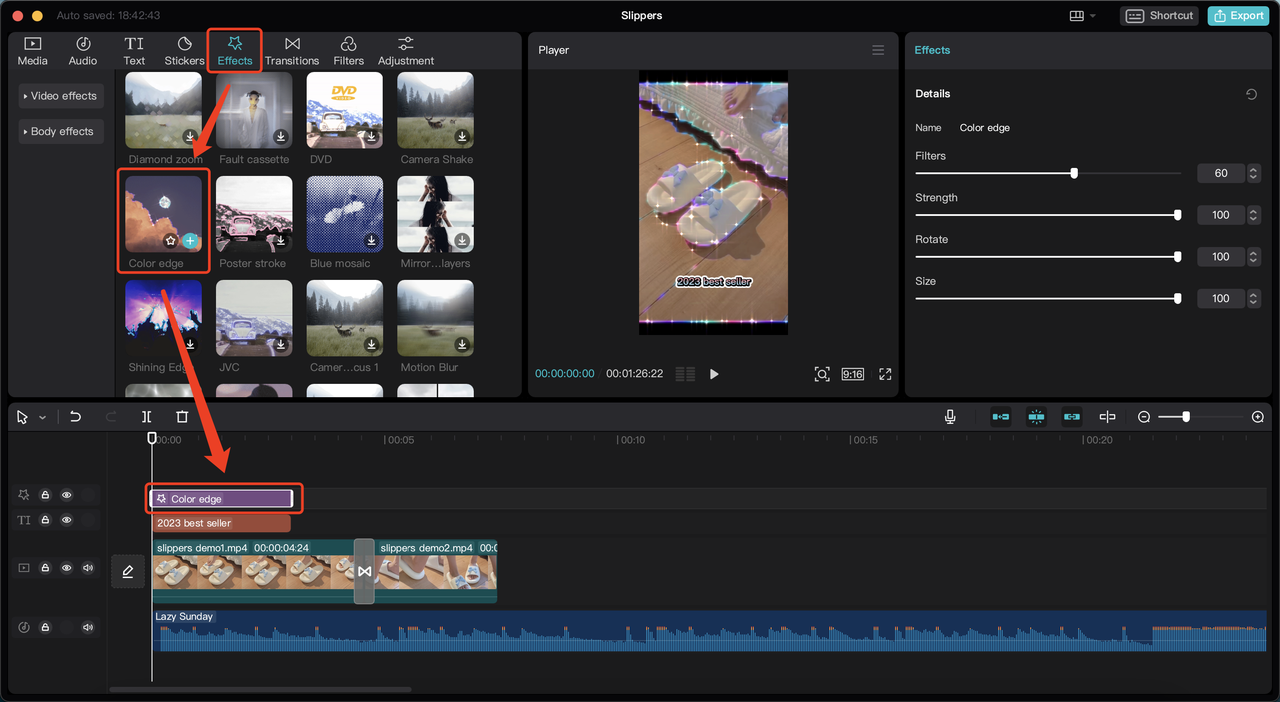
Kliknij Efekty i wybierz jeden do swojego filmu
Kliknij +, aby dodać do swojego filmu
TikTok Ads Manager:
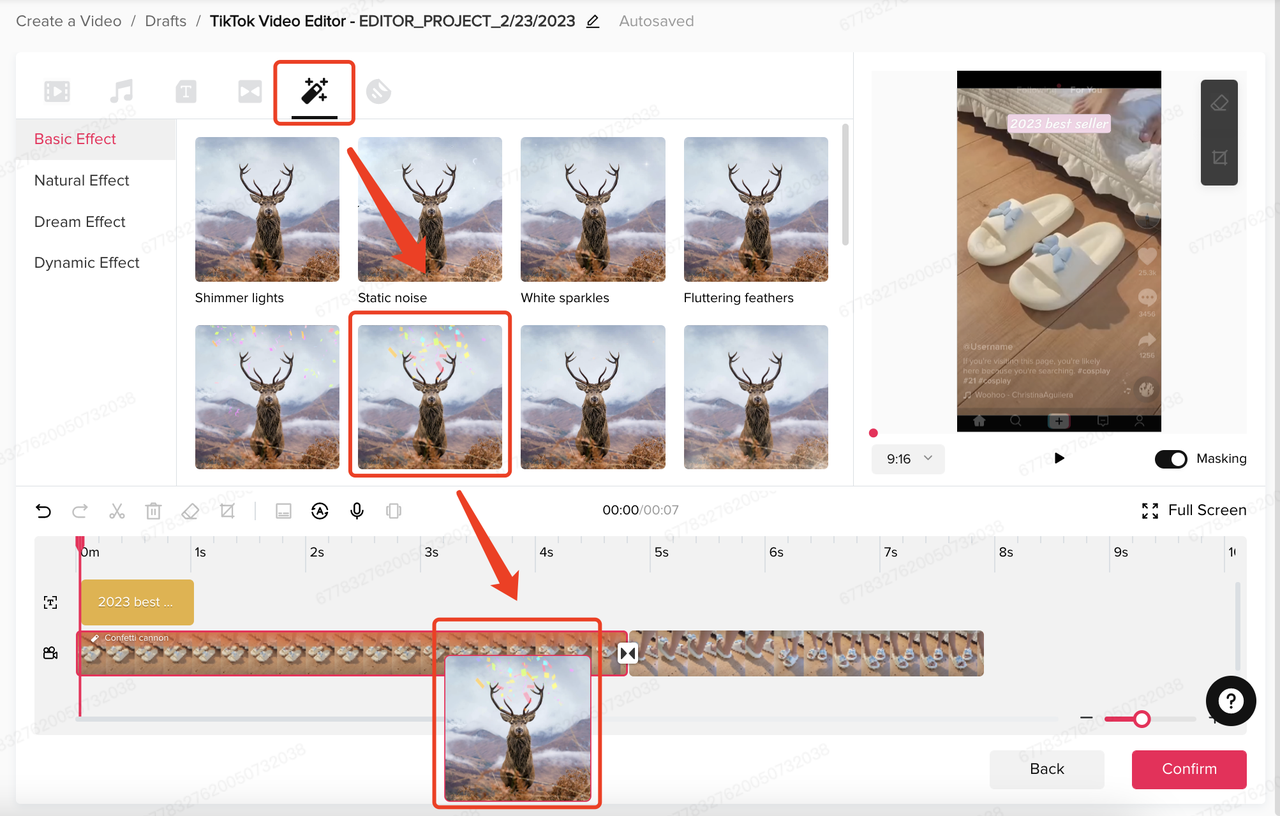
Kliknij Efekty i wybierz jeden do swojego filmu
Przeciągnij efekt do klipu docelowego, aby dodać go do swojego filmu
1.8 Filtry
Nazwa funkcji: filtry
Funkcja: dodaj filtry do swojego filmu.
Wersja mobilna:
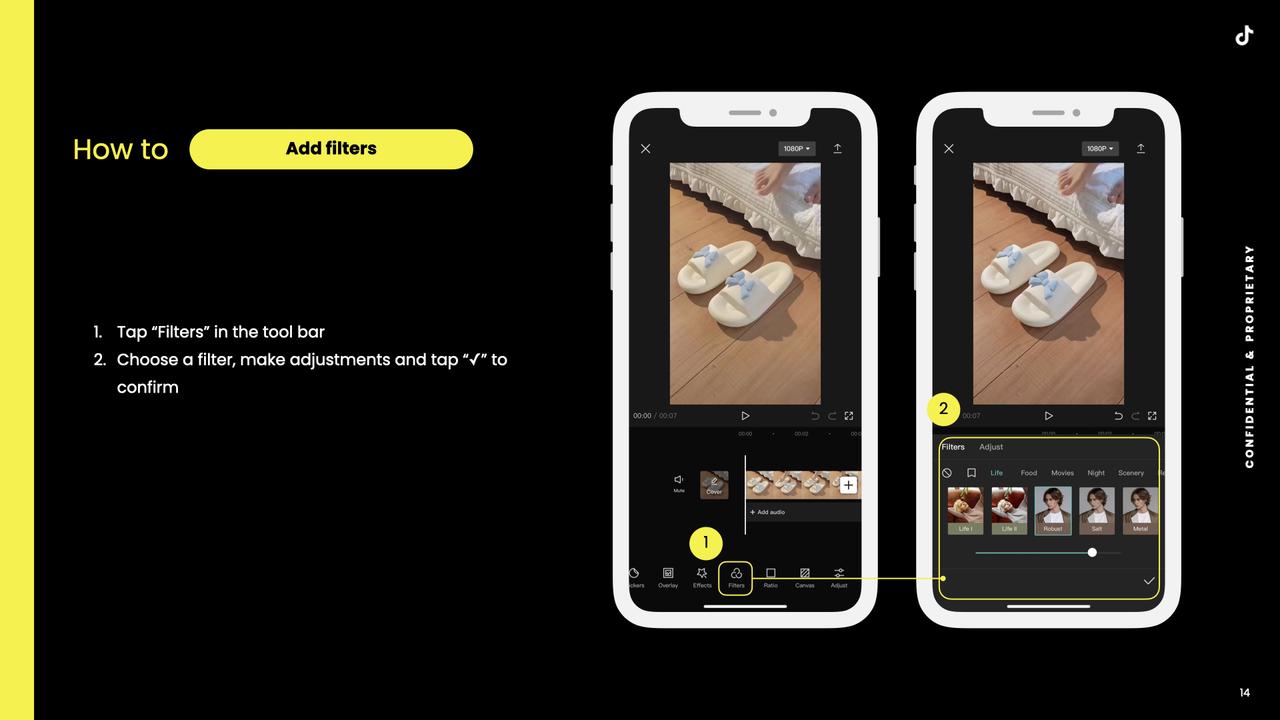
Wersja internetowa:
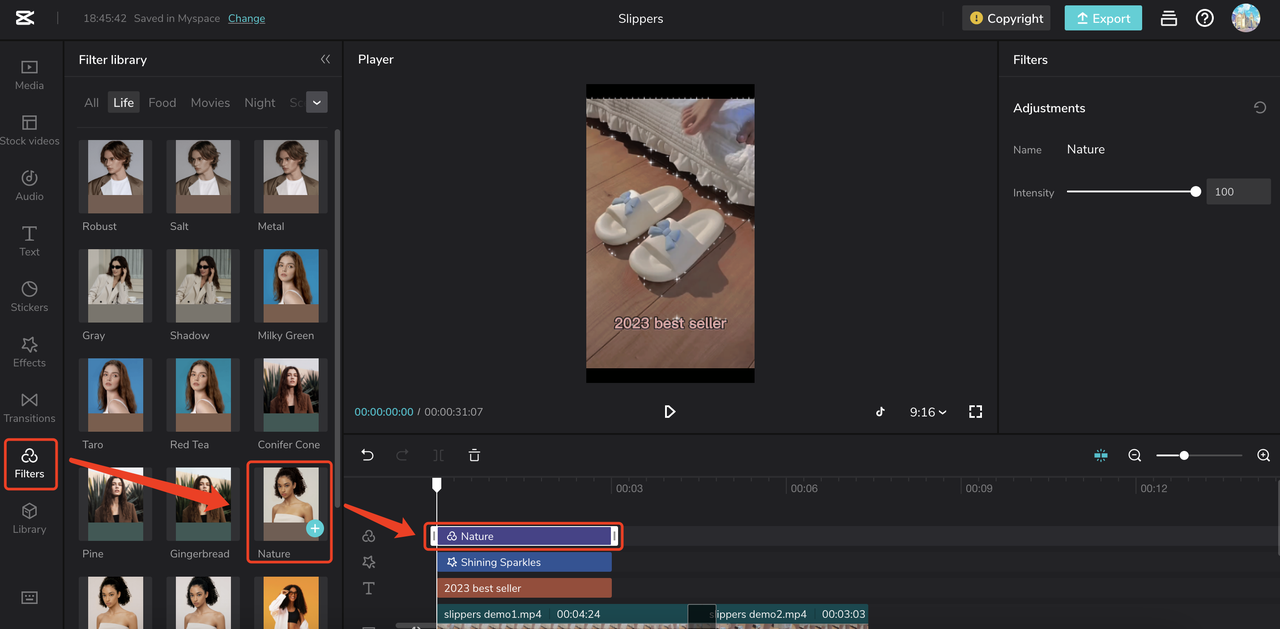
Kliknij Filtr i wybierz jeden do swojego filmu
Kliknij +, aby dodać do swojego filmu
Wersja komputerowa:
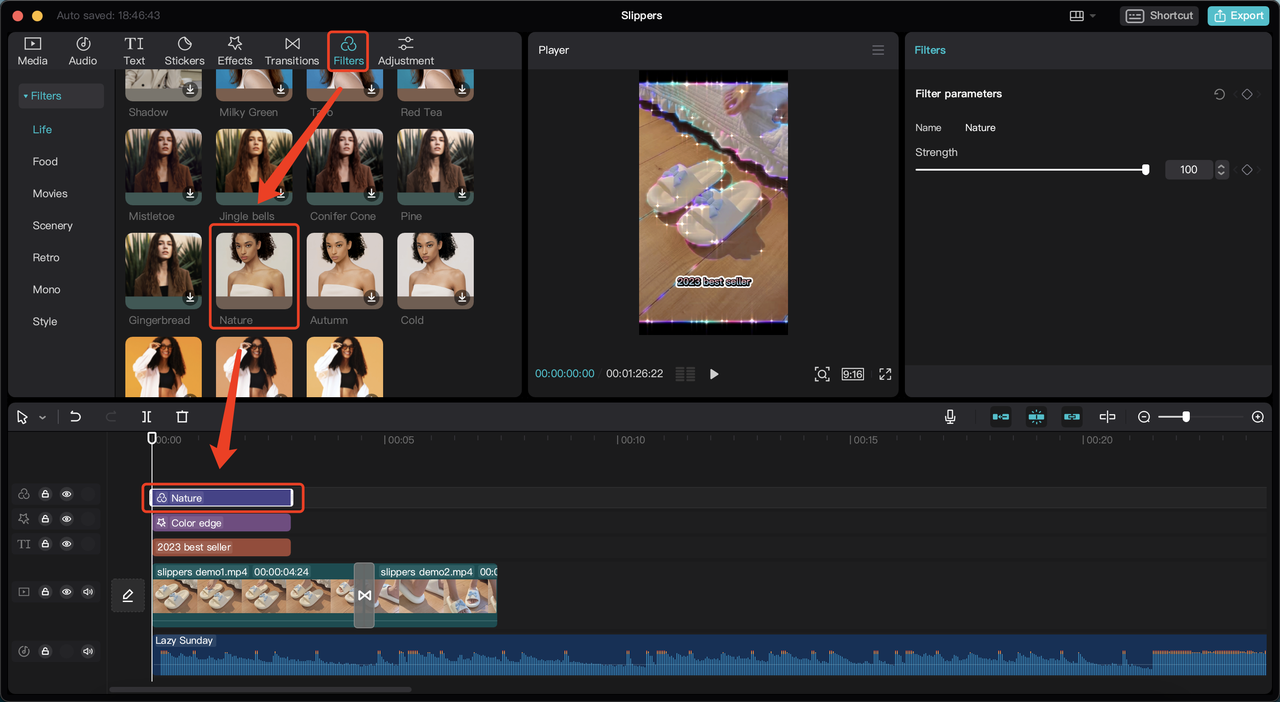
Kliknij Filtr i wybierz jeden do swojego filmu
Kliknij +, aby dodać do swojego filmu
TikTok Ads Manager: brak
2. Szablon
2.1 Szablony biznesowe
Szablony oparte na narracji
Krok 1: Dostosuj strukturę filmu.
Wybierz szablon i dostosuj strukturę.
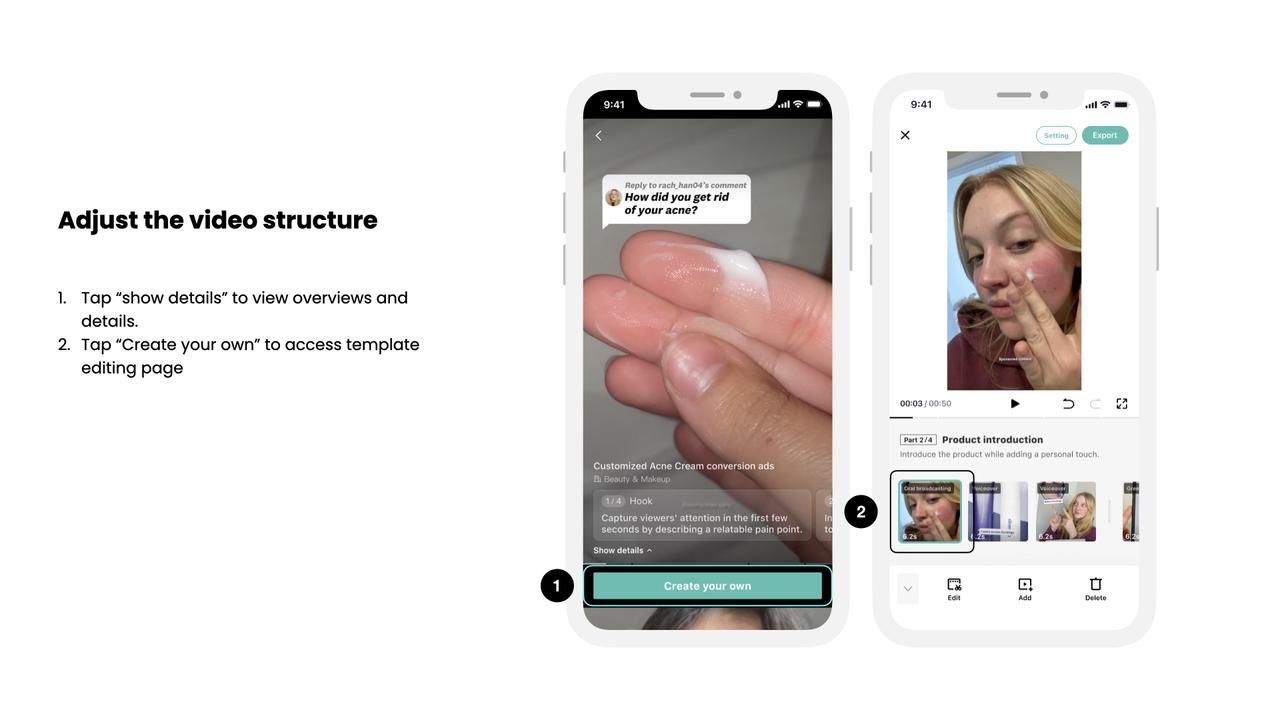
Krok 2: Wypełnij i edytuj sceny.
Wypełniaj sceny, przesyłając wstępnie nagrane klipy lub tworząc je od podstaw ― pisząc scenariusze i nagrywając przy pomocy przewodnika ― oraz edytując je, przycinając, wycinając, dodając tekst, naklejki itp.
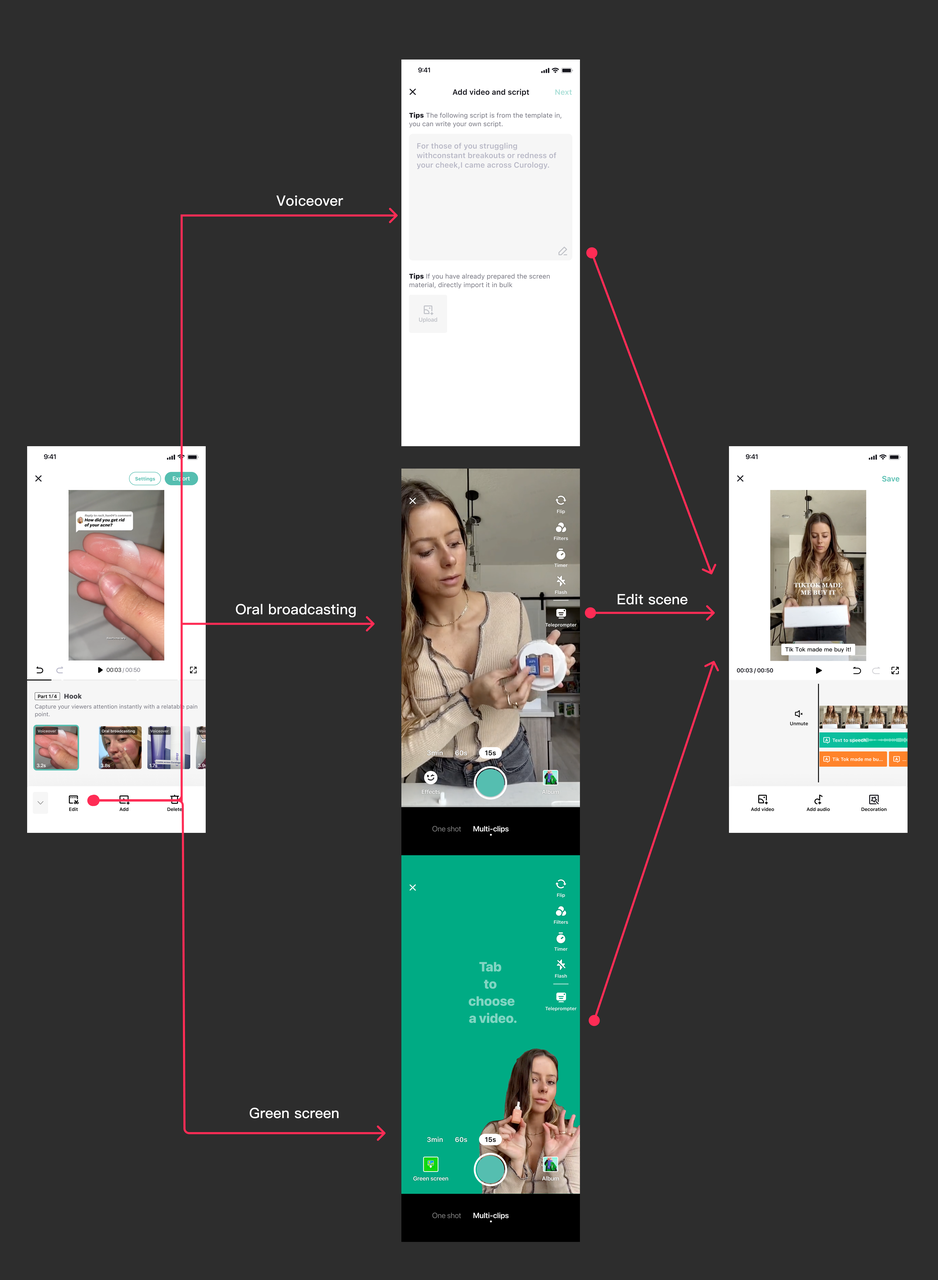
Krok 3: Dodaj podkład dźwiękowy
Wybierz utwór z bezpłatnej biblioteki muzycznej i dodaj go do filmu.
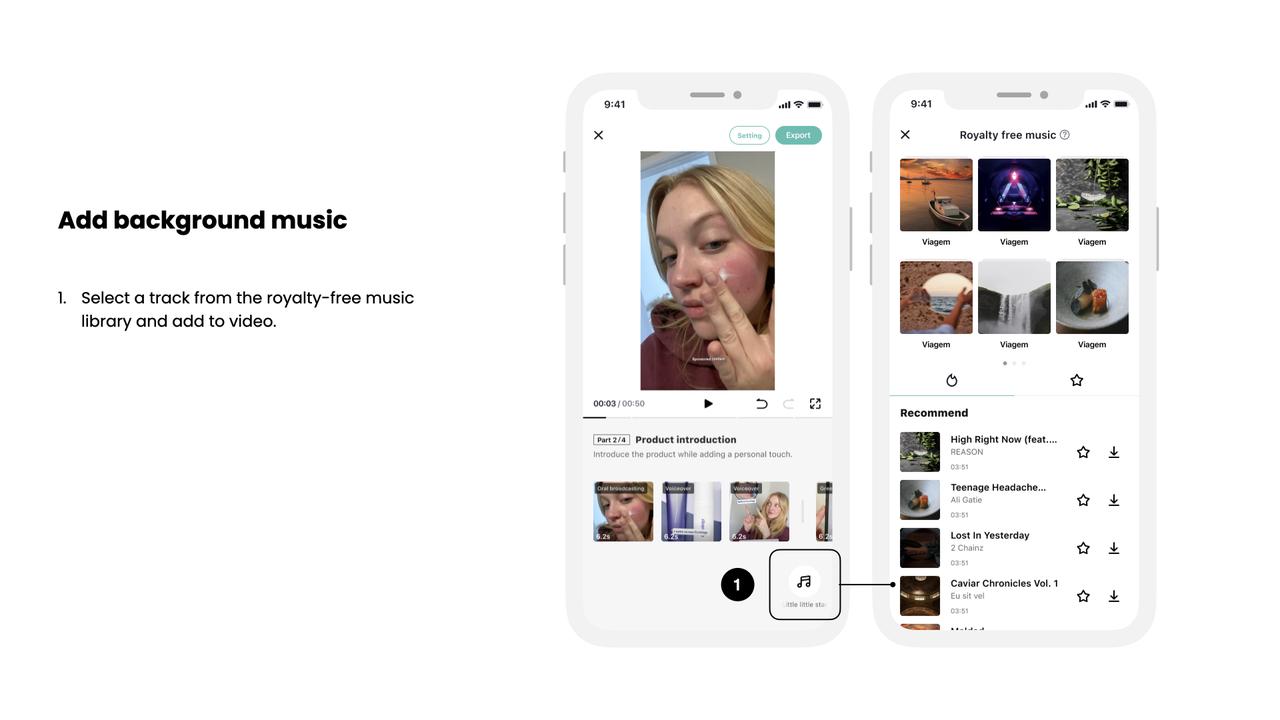
Krok 4: Podgląd przed publikacją.
Wyświetl podgląd reklamy i wprowadź odpowiednie zmiany.
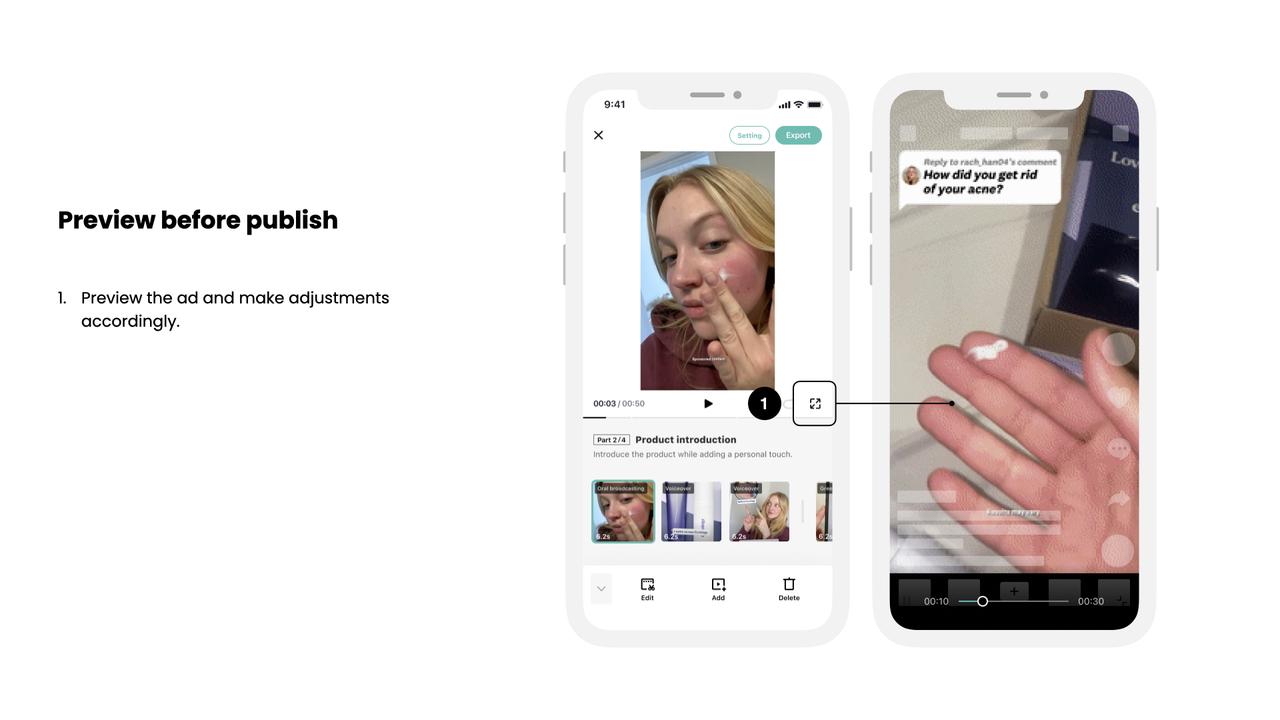
Szablony typu plug-and-play (do aktualizacji)
3. Teamspace
Krok: Utwórz Teamspace.
Szczegół: kliknij opcję Utwórz Teamspace i utwórz ją, wpisując jej nazwę.
Wersja internetowa:
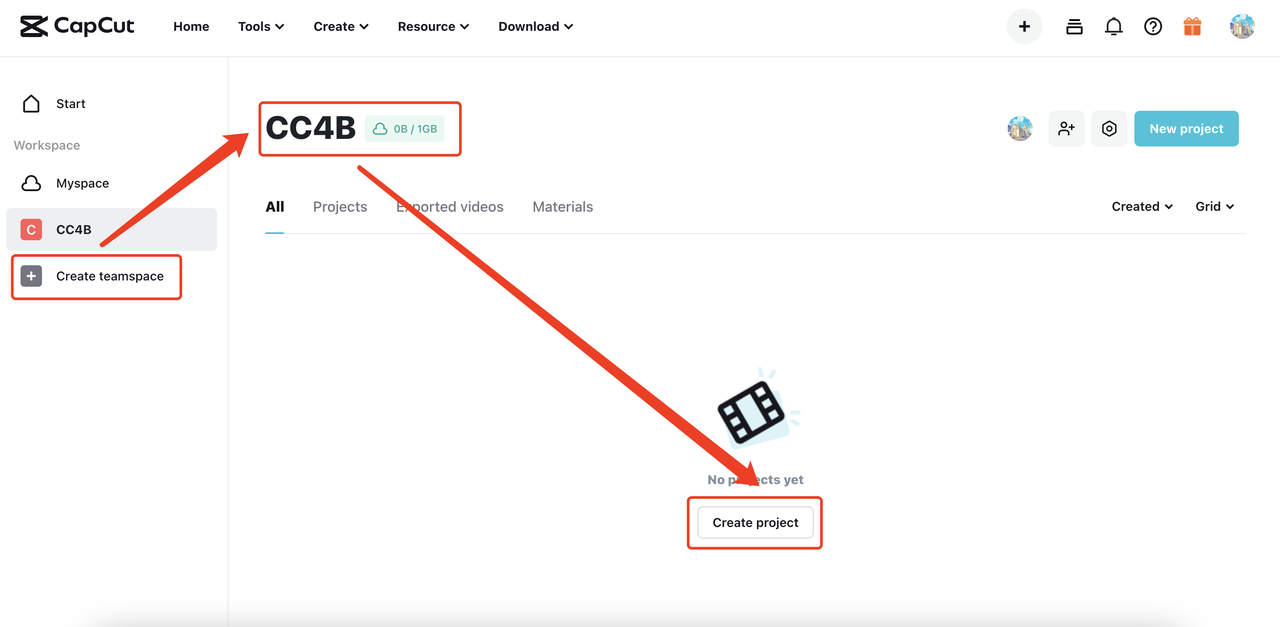
Krok: Utwórz nowe projekty lub prześlij materiały.
Szczegół: kliknij opcję Utwórz projekt, aby utworzyć nowe projekty dla Twojego zespołu.
Wersja internetowa:
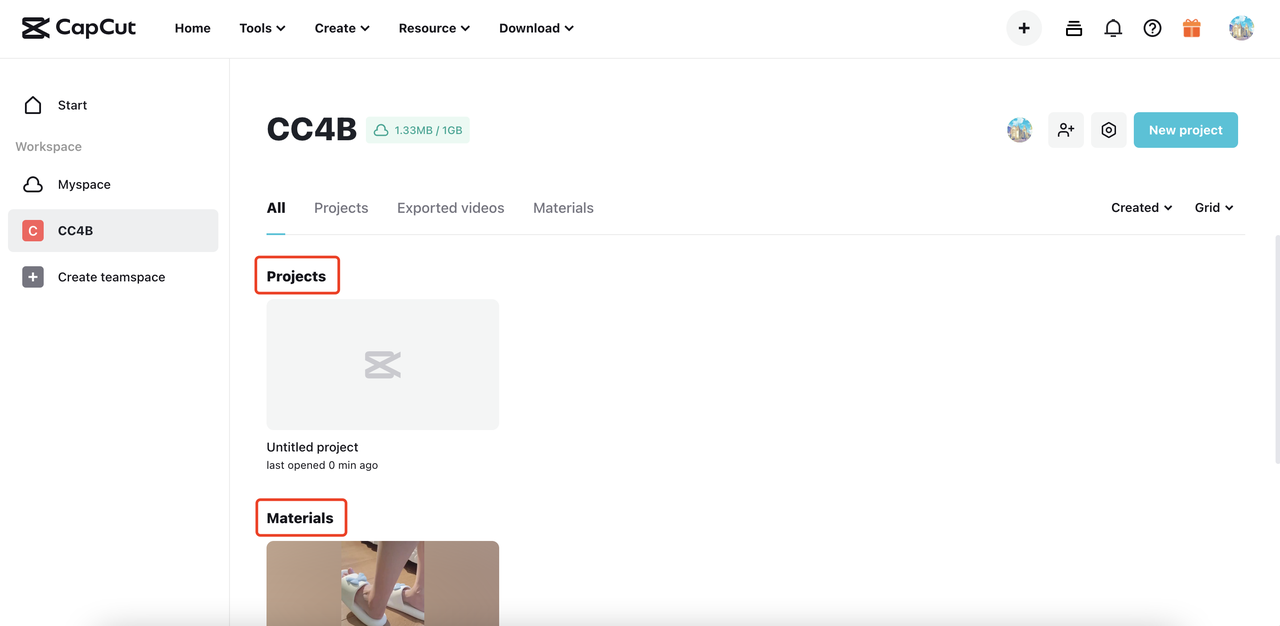
Eksportuj i wyślij do TikTok Ads Manager
Zapisz/eksportuj film.
Wersja mobilna

Wersja internetowa

Kliknij przycisk Eksportuj i wpisz nazwę pliku oraz wybierz rozdzielczość.
Kliknij opcję Eksportuj na stronie.
Wersja komputerowa

Kliknij przycisk Eksportuj i skonfiguruj ustawienia eksportu.
Kliknij opcję Eksportuj na stronie.
TikTok Ads Manager

Kliknij Zatwierdź, aby zapisać film.
Prześlij go do TikTok Ads Manager.
Wersja mobilna: brak
Wersja internetowa

Kliknij opcję Prześlij do TikTok Ads Manager, aby się zalogować i przesłać.
Wersja komputerowa

Film zostanie zapisany w folderze plików i możesz go przesłać do TikTok Ads Manager.
TikTok Ads Manager

Nowy film znajdziesz w sekcji „Filmy”.